Обзор-сравнение Shining Einscan Pro 2X Plus/Artec Eva

Введение
Всем привет! С вами Top 3D Group и сегодня мы представим вам обзор 3D сканера Einscan Pro 2X Plus от довольно известной китайской компании Shining. Сканер очень свежий, данная версия начала выпускаться буквально несколько месяцев назад. Его ПО все еще активно обновляется. Помимо обзора самого сканера, мы также сравним его с заслуженным и зарекомендовавшим себя аналогом, с примерно той же целевой областью — Artec Eva.
Сноска: Ручной сканер — это портативная версия 3D сканера, предназначенная для мобильного сканирования больших объектов.
Сноска: Сканирование на основе технологии структурированного подсвета – процесс сканирования появившийся после технологии сканирования лазерным лучом, в качестве источника излучения выступает проектор, который бросает на объект световую сетку и сдвигает ее с определенным шагом, за счет анализа перепада высот строится облако точек, описывающее поверхность объекта. На данный момент одна из наиболее распространенных технологий сканирования.
Содержание
- Введение
- Характеристики и сравнение
- Комплектация
- EXScan
- Процесс работы
- Сравнение
- Плюсы и минусы. Итог
Характеристики и сравнение
Сравнение характеристик Shining Einscan Pro 2X Plus и Artec Eva


| Shining Einscan Pro 2X Plus | Artec Eva | |
|---|---|---|
| Операционные системы | Win 7, Win 8, Win 10, 64 bit | Win 7, Win 8, Win 10, 64 bit |
| Вес | 0.8 кг | 0.85 кг |
| Формат вывода данных | OBJ; STL; ASC; PLY; P3 ; 3MF | OBJ, PLY, WRL, STL, AOP, ASCII, Disney PTEX, E57, XYZRGB |
| Возможность захвата текстуры | да (с модулем цветного сканирования) | Да |
| Время экспонирования | 0,03 / 0,05 / 0,5 (зависит от режима) | 0,06 |
| Зона сканирования | 208х136 мм — 312х204 мм | 214×148 — 536×371 мм |
| Интерфейс | USB 2.0, USB 3.0 | USB 2.0, USB 3.0 |
| Минимальные системные требования | видео: NVIDIA GTX660 и выше; видеопамять >2G; ЦПУ: i5 и выше; RAM: 8G и выше | видео: NVIDIA GeForce 400 Series и выше; видеопамять >2G; ЦПУ: i5 и выше; RAM: 12G и выше |
| Рабочая дистанция | 400-500 мм | 400-1000 мм |
| Скорость сканирования | 20-30 fps, до 1 500,000 точек/с | 12-16 fps, до 2 000,000 точек/с |
| Специализация | Образование; Реверс-инжиринг; Метрологический контроль; Энергетическая отрасль; Медицина; Архитектура | Образование; Реверс-инжиринг; Протезирование; Сканирование людей; Архитектура |
| Точность сканирования | от 50/100/200 мкм (зависит от режима) | от 100 мкм |
Сравнение
По характеристикам сканеры очень похожи, несмотря на разницу даты выпуска в пять лет — это ручные сканеры, оба работают на технологии структурированного подсвета, оба имеют встроенный мини-проектор и светодиодную вспышку. Размер и вес сканеров примерно одинаковый.
У сканеров есть некоторые особенности, которые следует учесть при выборе — несмотря на схожесть, сканеры отличаются в работе, у них разное поле зрения и область сканирования, из чего следует, что сканировать шайнингом придется дольше. Ева берет текстуру сама по себе, а шайнинг — только с дополнительным текстурным модулем; Ева использует текстуру объекта при сшивке (пример Shining, пример Eva), а шайнинг нет. Также, шайнинг может работать не только как ручной, но и как стационарный сканер, и для него желательно использование специальных светоотражающих меток, а для HD-режима оно и вовсе необходимо, так как без них он в этом режиме плохо захватывает геометрию. У Евы режим только один – собственно ручное сканирование, метки нужны только при недостаточно богатой текстуре и геометрии объекта и могут быть любыми, главное — добавить особенностей к объекту.
Комплектация
Без опций
В комплектации самого сканера находится, помимо сканера и проводов, калибровочная пластина, площадка под нее, конверт с метками для сканирования и пластиковый шпатель для снимания меток. Также в комплекте две флешки — одна с базовой версией ПО и мануалами, вторая это электронный ключ.

Опции
Помимо стандартной комплектации сканер имеет несколько опций.
Первая опция — Industrial Pack, она состоит из штатива с креплением для сканера и поворотного стола, все это позволяет без проблем сканировать в стационарном режиме, быстрей и легче чем поворачивая объект руками.

Вторая опция — Color Pack, это отдельная камера, которая крепится к сканеру сбоку и, позволяет захватывать цветовую текстуру объекта.
Сноска: Цветовая камера работает только в стационарном и скоростном режиме, причем в скоростном режиме могут быть сильные искажения текстуры.


Последняя опция — HD Prime Pack, она состоит из дополнительной камеры, которая позволяет сканировать с большей точностью. Эта камера крепится туда же, куда и текстурная камера (как вы понимаете, совместить эти опции нельзя).

EXScan
ПО сканера называется EXScan. Его интерфейс довольно прост, продолжает стилистическую линию ПО шайнинга, но надо заметить, что версия EXScan 3 выглядит приятней. Эта версия ПО работает только со сканерами версии 2X Pro. Старые версии сканеров не поддерживаются.
Сноска: обратите внимание на версию ПО: желательно работать на последней версии, так как обновления все еще активно вносят изменения в ПО.
В верхней части интерфейса можно увидеть что за сканер подключен, когда была проведена последняя калибровка, в каком режиме вы сейчас сканируете и сканируете ли вы сейчас или уже работаете с моделью.
Сноска: обратите внимания, что русской локализации ПО пока нет.
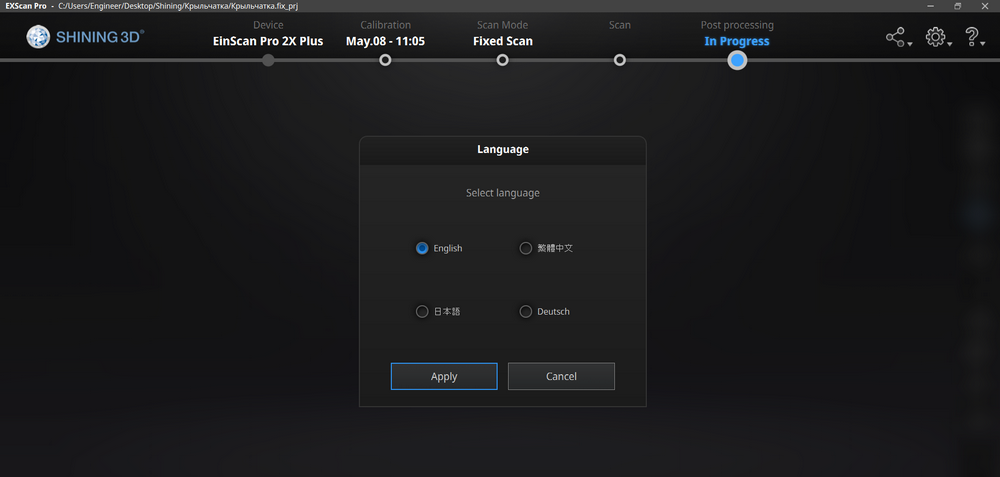
Доступные языки
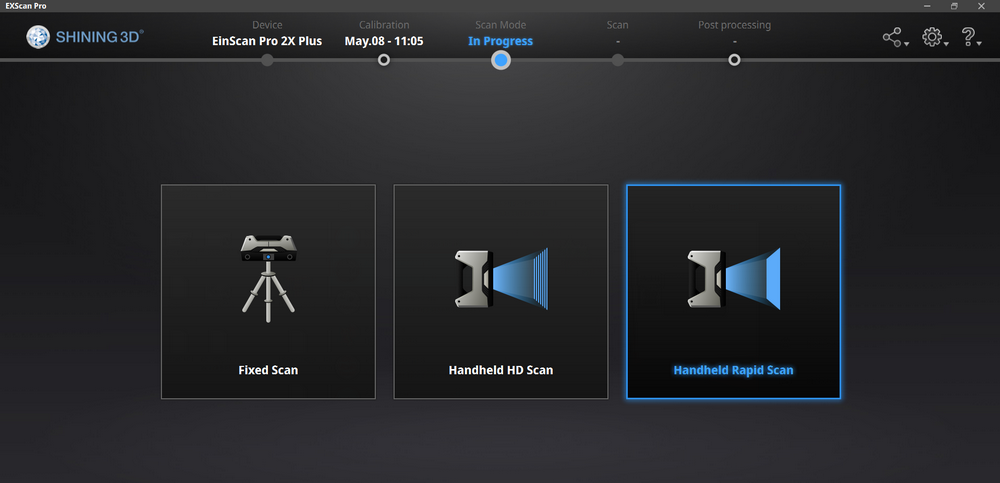
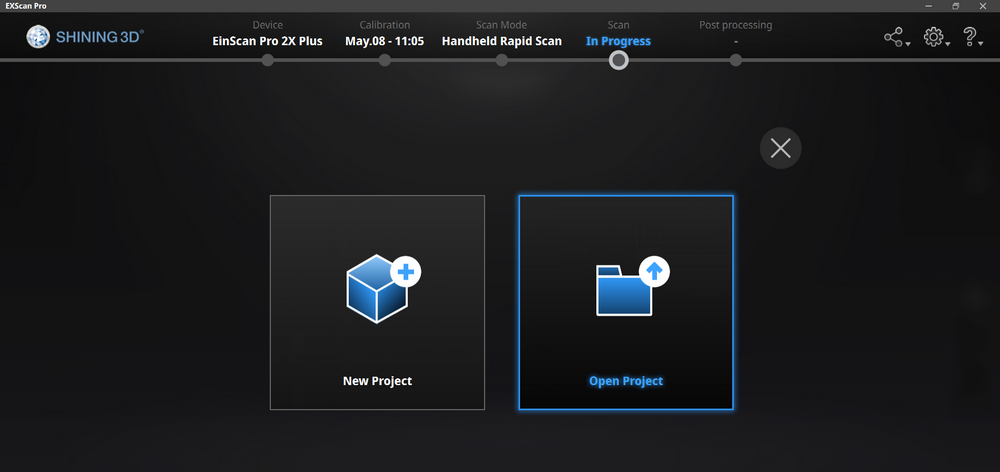
Создание проекта
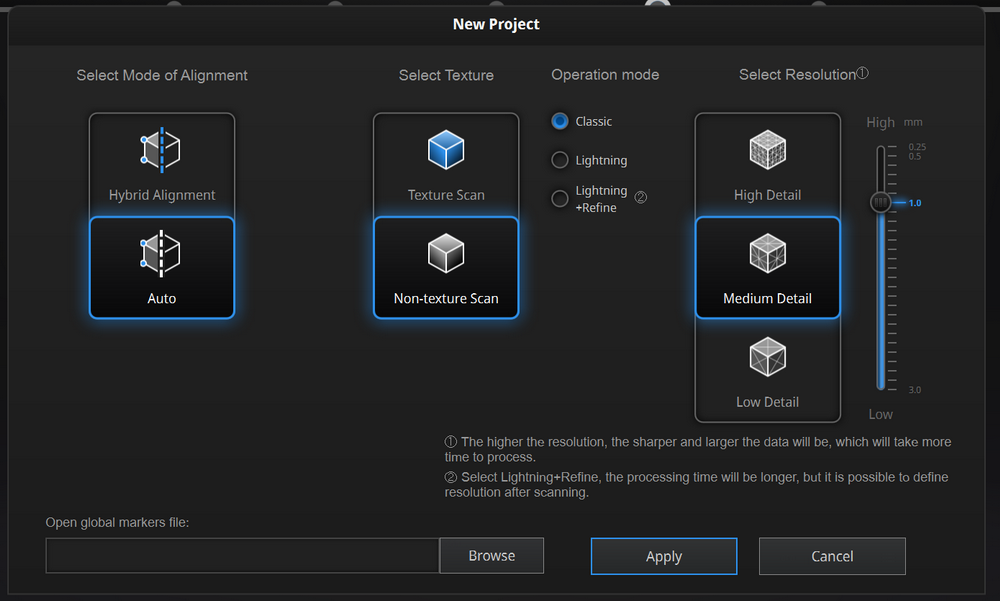
Настройки режима (в разных режимах разные)
При создании проекта и выборе режима вам предложат выбрать настройки данного режима. На изображении, например, вы видите настройки для Rapid-режима. Слева — выбор метода захвата точек. В автоматическом режиме, при обнаружении меток, сканер будет работать ориентируясь только на метки (так работает и HD-режим), а если меток нет, то он будет работать ориентируясь только на геометрию. В гибридном же режиме, даже при обнаружении меток, сканер будет пытаться ориентироваться и на геометрию (при сохранении приоритета за метками).
В центре экрана можно выбрать режим захвата текстуры и обработки точек. Выбрать режим с текстурой можно только если на сканер установлена текстурная камера. В Classic-режиме захват идет медленнее и сканер чаще теряется, но точность немного выше, вероятно из за того, что в Lightning-режиме больше шума при сканировании. Финальная разница минимальна. Режим с рефайном позволяет менять точность сканирования даже после самого сканирования и, как вы понимаете, это наиболее выгодный вариант сканирования, несмотря даже на немного большие затраты по времени (на последующее изменение точности).

Пример поверхности. Слева сканирование с Lightning, справа без
Такое богатство настроек присутствует только в Rapid-режиме, в стационарном режиме вы можете только выбрать, сканировать вам с текстурой или без, а в HD-режиме вы можете выбрать только точность сканирования.
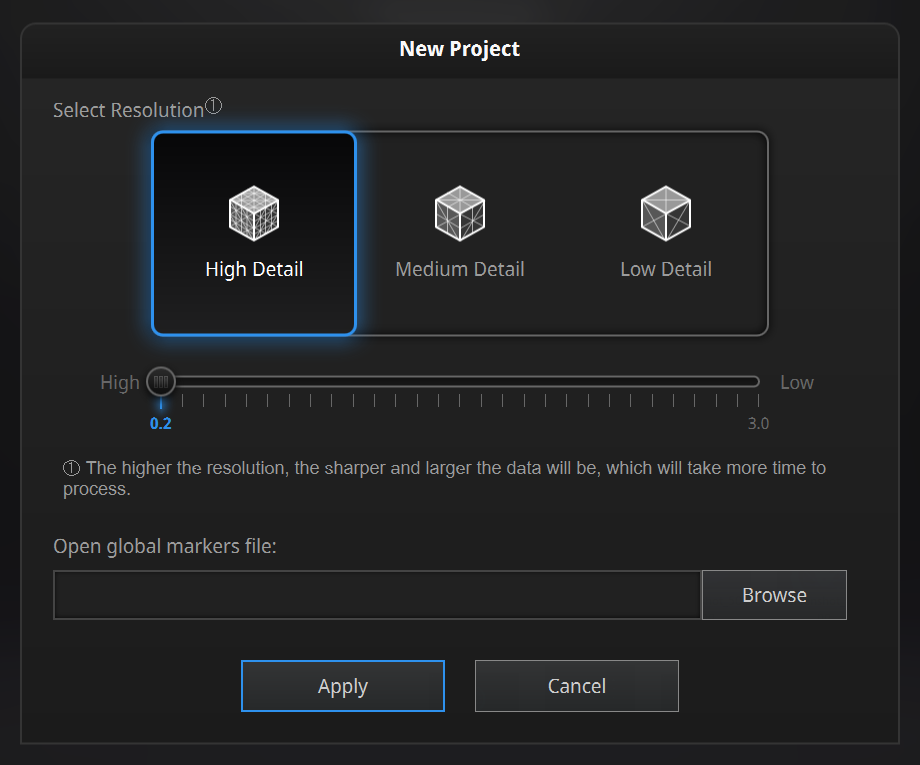
Настройки HD режима
Процесс работы
Калибровка
Сканер требует периодической калибровки. Калибровка — это процесс настройки сканера на его рабочую зону, можно сравнить это с фокусировкой камеры. Выполняется она обычно с помощью специальных пластин, частота калибровки зависит от конкретного сканера — калибровка может требоваться как при каждом перемещении сканера (в случае стационарных моделей), а может не требоваться вообще (например, если сканер калибруется непосредственно при изготовлении, как Artec Eva).
Программа запросит провести калибровки при установке на новую систему и через несколько сканирований. Рекомендую проводить калибровку после каждых 10 сканирований.
Калибровка проводится с помощью специальной калибровочной пластины и подставки для нее.

Включаем режим калибровки в ПО. Программа попросит определенным образом расположить пластину и направить на нее сканер сверху. Затем достаточно медленно провести сканером вверх-вниз, примерно на расстояние 10 см. Это фокусирует сканер на его рабочей области. Затем нужно будет повернуть пластину и повторить. Всего потребуется 4 поворота. Готово, сканер откалиброван.
В случае, если у вас стоит цветовой модуль, может потребоваться калибровка цвета. Для этого достаточно положить белый лист бумаги или любую другую белую не глянцевую поверхность под объектив сканера, модуль калибруется. Это требуется для адекватного распознавания цвета сканером.
Режимы сканирования: Fixed Scan
Всего сканер работает в трех режимах, первый — режим фиксированного сканирования, наиболее точный, но подходит только для небольших объектов. Для него крайне желательна опция Industrial pack, в которую входят штатив и специальный поворотный столик с метками. Можно сканировать и без него, достаточно просто зафиксировать сканер и поворачивать объект перед ним, нажимая на Пуск когда требуется сделать снимок. Это, конечно, намного дольше. Сшивка будет происходить по геометрии объекта. Гораздо удобней использовать поворотный столик — он синхронизирован с ПО и определяет на сколько градусов повернулся объект.
Сам смысл режима прост — с одного ракурса делается один высокодетализированный снимок, затем объект поворачивается и делается следующий снимок, и так повторяется до тех пор, пока весь объект не будет отсканирован. Каждый последующий снимок должен частично перекрывать предыдущий. Неудачный снимок можно удалить и повернуть объект на более подходящий угол.
Сканы собираются в отдельные папки, в которых находится набор снимков с определенным положением объекта. Перевернули объект и отсканировали его с другого радиуса — создается другая папка. Эти наборы снимков можно совмещать по точкам, как при работе с большинством стационарных сканеров.
Когда объект отснят со всех сторон, можно приступать к склейке. Выберите требуемую точность и определитесь, нужно ли закрыть все “отверстия” в модели — не просканированные участки, на которых были наклеены метки. В принципе, их вы можете закрыть и после.
Режимы сканирования: Handheld HD Scan
Ручной высокоточный режим, требует аккуратности и большого количества меток, очень медленный для ручного режима. Прежде всего, перед сканированием объект необходимо покрыть метками, причем так, чтобы в поле зрения сканера всегда было 5 и более меток (напомню, что поле зрения 208х136 мм — 312х204 мм, в зависимости от расстояния до объекта).
Важным моментом является, как всегда, подготовка плохих поверхностей к сканированию (если такие поверхности имеются): все черное и блестящее нужно заматировать, как и все прозрачное. После того, как объект подготовлен, можно нажимать на кнопку “Пуск”. Сначала заработает режим предпросмотра. В нем можно определить, правильно ли выставлена экспозиция сканера. Если на превью на объекте видны ярко-красные засветы, значит экспозиция слишком высока и нужно ее уменьшить. Если уменьшать дальше некуда, то нужно уменьшить освещение вокруг объекта.
После того, как яркость настроена и сканер адекватно видит объект, можно еще раз нажать на Пуск и сканирование начнется. При этом стоит, во-первых — следить за шкалой расстояния слева и держать сканер в “зеленой” зоне, во-вторых — следить чтобы сканер не потерял метки, а для этого не отводите его далеко от меток, особенно если вы еще не отсканировали все метки на объекте.
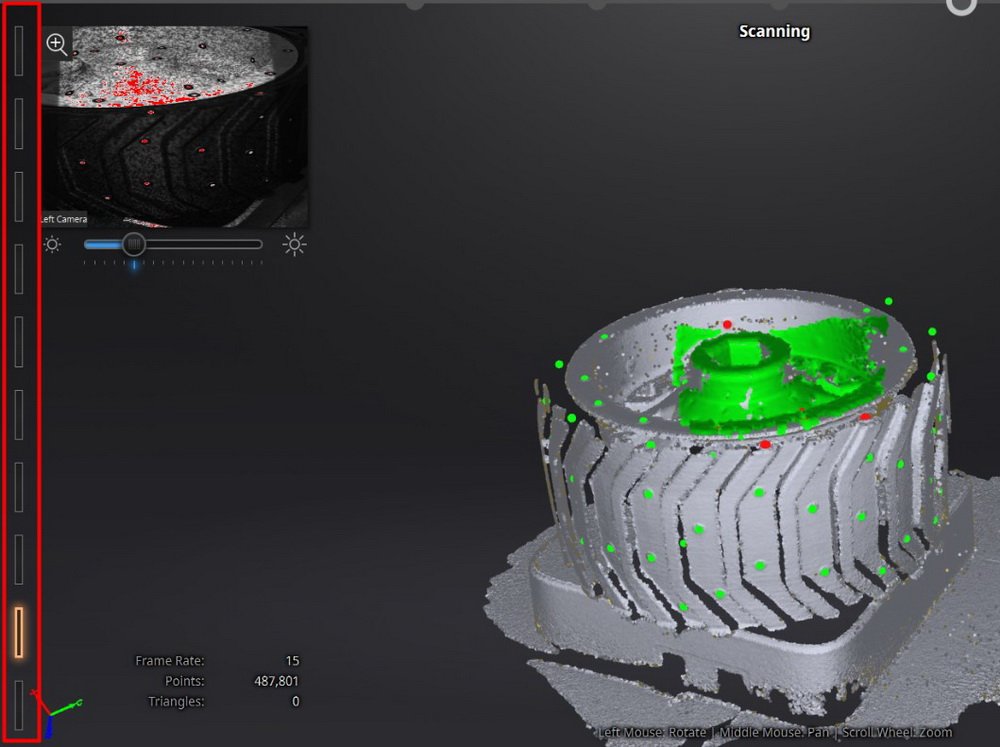
Шкала расстояния до объекта
После того, как вы отсканировали объект с нужной стороны, нужно на скане убрать лишние точки захваченные сканером (например — фрагмент стола). После этого можно перевернуть объект и продолжить сканирование. Крайне желательно начать его с тех меток, которые вы уже отсканировали в предыдущем сеансе, а не с тех, что были невидимы. После сканирования ПО будет сшивать разные части модели по этим меткам.
После того, как весь объект отсканирован, можно приступать к склейке сканов в модель.
Режимы сканирования: Handheld Rapid Scan
Режим очень похож на высокоточное сканирование, но более быстрый и менее точный. Сканирование в этом режиме может проходить как с метками, так и без них. С метками это то же самое, что и в HD-режиме, только быстрей; требования по количеству меток сохраняются и для сшивки кадров метки имеют больший приоритет, чем геометрия объекта. Если меток нет, то сканер ориентируется только на геометрию объекта — это наименее точный вариант сканирования, подверженный ошибкам, если в объекте есть повторяющиеся в плане геометрии области.
Обратите внимание на ползунок точности — чем точнее будет вестись сканирование, тем дольше будет проходить обработка отсканированных данных и тем больше точек будет собирать сканер при работе, а значит вам потребуется больше оперативной памяти и ее может быть недостаточно для сканирования действительно больших объектов на максимальной точности.
Artec Eva
Тут режим один, он аналогичен скоростному ручному режиму без меток на Шайнинге. Мы просто водим сканером над объектом на нужном расстоянии (шкала расстояния слева также присутствует) и сканер, по геометрии, соединяет кадры. Основные отличия: первое — зона захвата больше (большее поле зрения, большая глубина фокусировки) и потому сканировать проще, сканер меньше теряется, второе — можно не отрезать лишние точки сразу после сканирования, а сделать это позже. Но платим мы за это сниженной точностью.
Сравнение
Малые объекты (до 20 см)
Начнем с небольших объектов. Шайнингом будем сканировать в наиболее подходящем режиме, Евой — в единственном существующем.
Стоит отметить, что подобные объекты выходят за целевую область работы Евы, так что ждать тут хороших результатов от нее глупо.
Первый объект — художественный, это напечатанная на 3D-принтере фигурка осьминога. Ширина и высота около 12 см. С помощью Shining будем сканировать в стационарном режиме, на поворотном столе. Представим, что наша задача — скопировать фигурку для последующей печати или тиражирования.
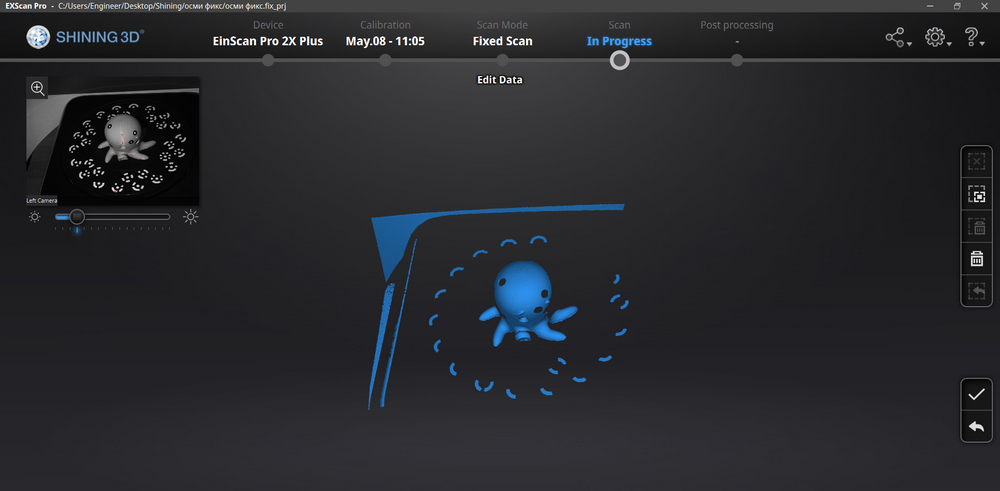
Единичный кадр

Несколько кадров
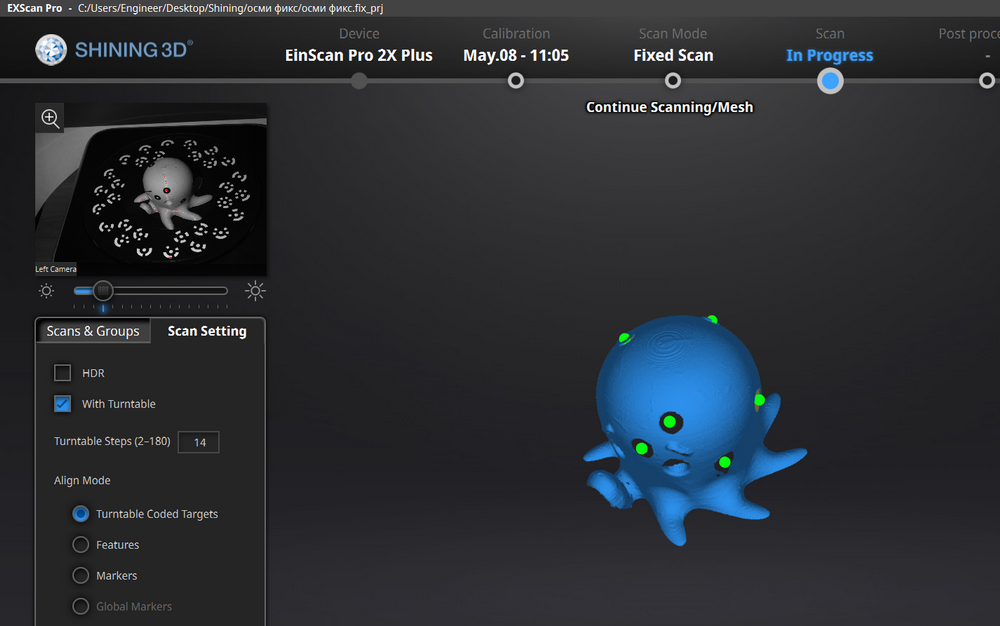
Группа
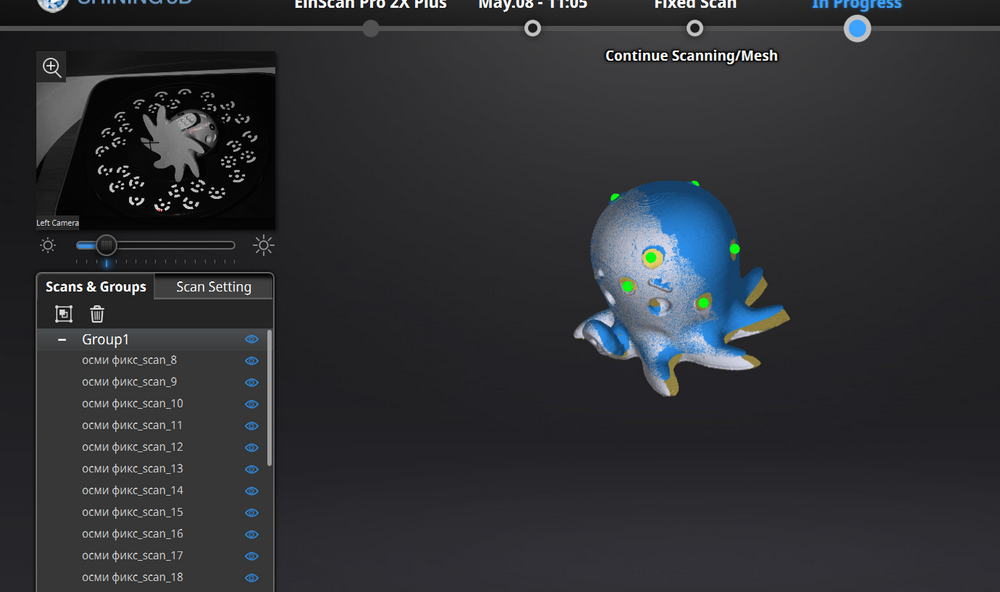
Несколько объединенных групп
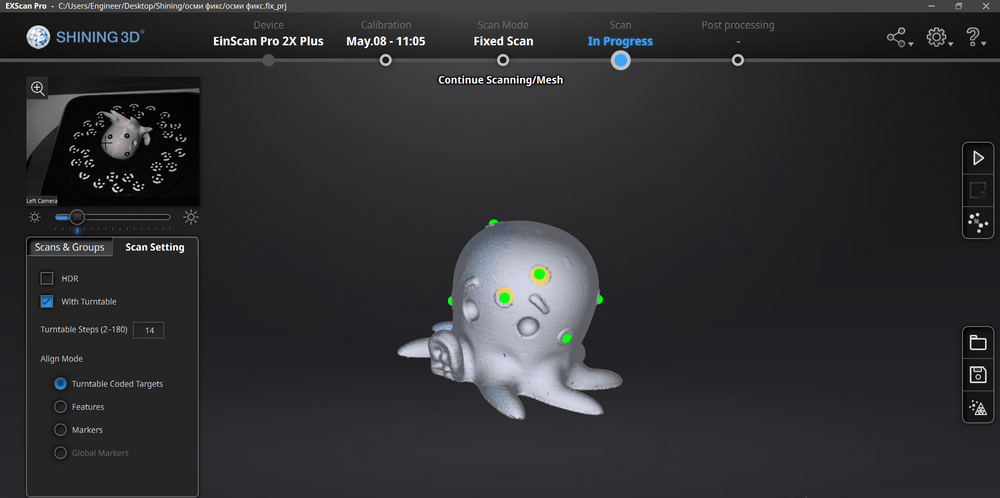
Склейка

Склейка с убранными маркерами
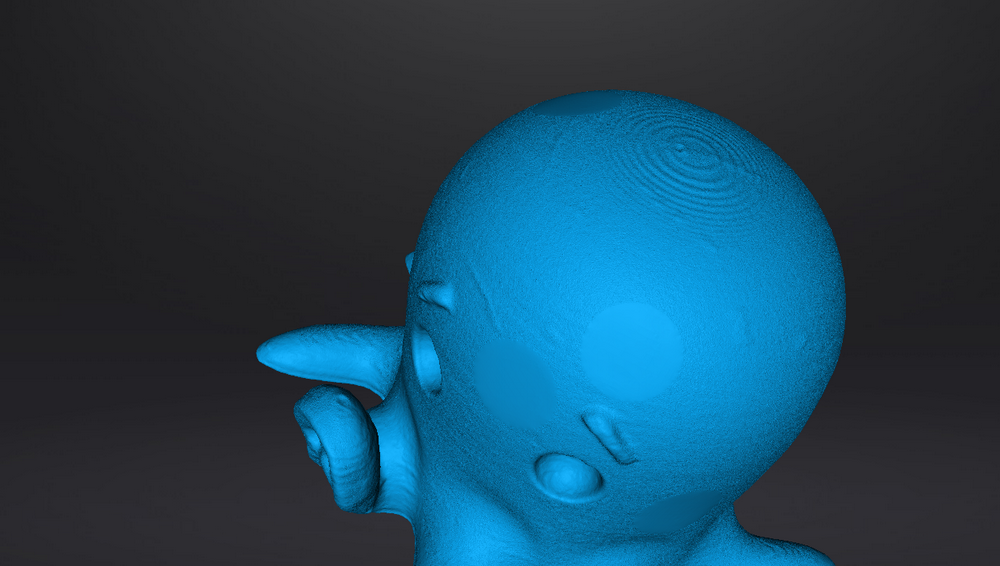
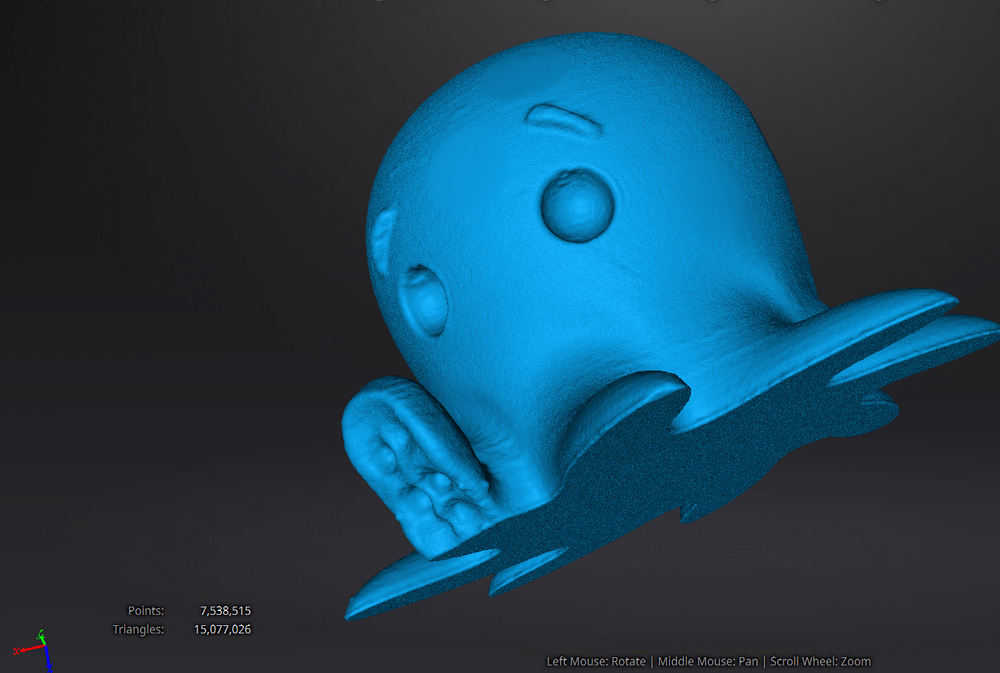
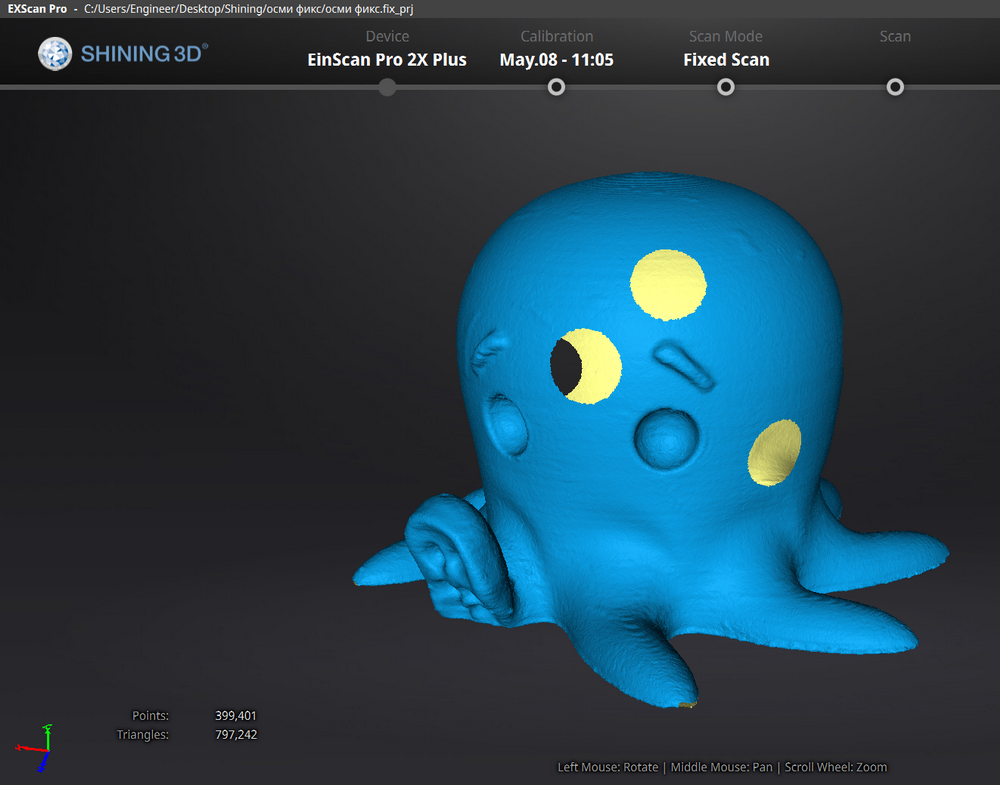
С незакрытыми “отверстиями” от маркеров
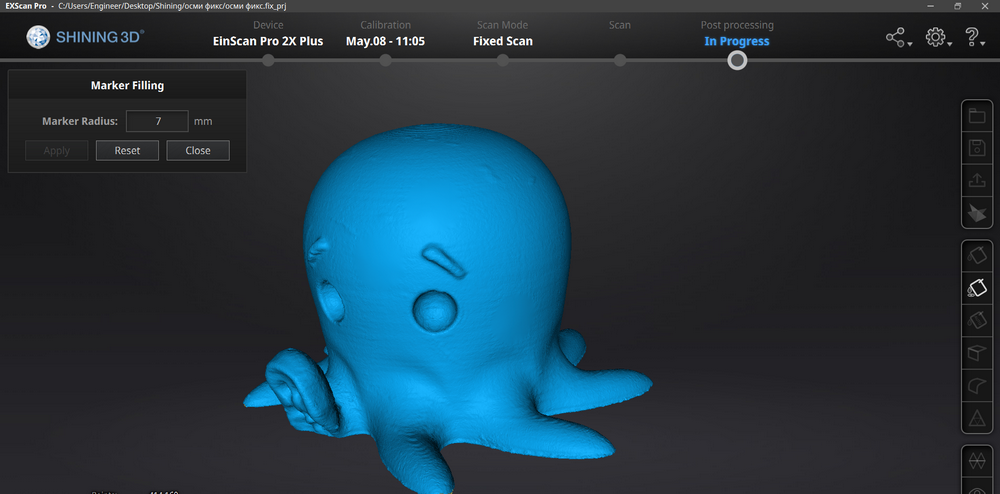
Должен заметить, что эффективней склеивать объект как не закрытый, а потом закрывать отверстия от маркеров вручную, так как можно будет закрыть их не только плоскостью но и по кривой, что намного аккуратнее.
Процесс сканирования несложен — на сканирование и сшивку ушло всего около 15 минут. Правда, точность сканирования составила около 200-300 микрон. Для более детализированных объектов такая точность может быть недостаточной.
Сканирование с помощью Artec Eva было менее удобным: объект маленький, при сканировании было довольно много шума, скан и обработка заняли также примерно 15 минут, но точность заметно хуже.
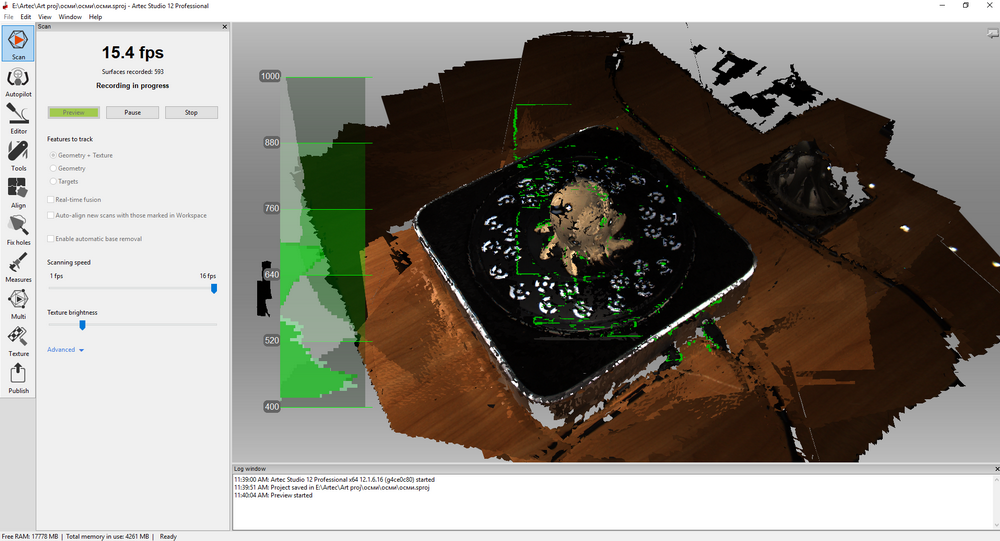
Скан
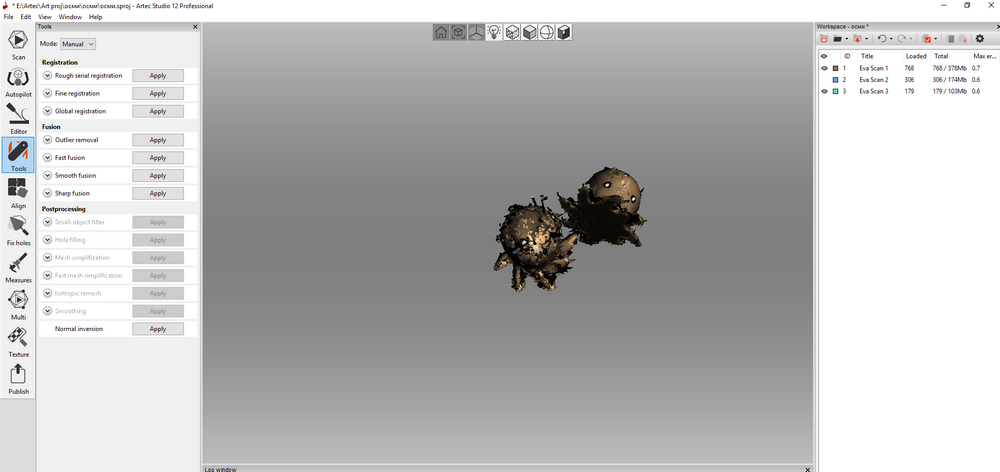
Несколько грумм-сканов с удаленным окружением
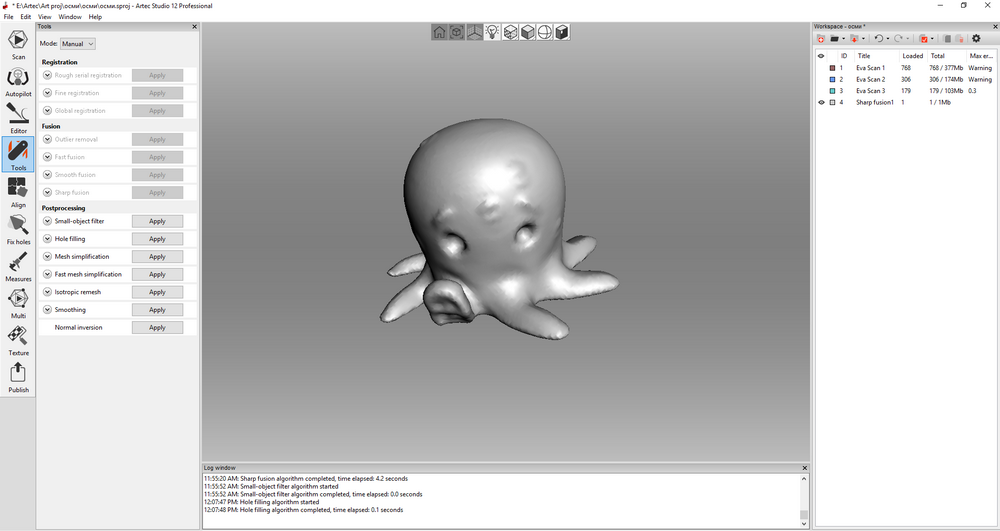
Финал
Можно заметить уменьшенную точность, она около 500 мкм, также данные метки не определяются сканером и убрать их следы немного сложней.
Следующий объект — технический, это небольшая крыльчатка. Представим, что наша задача — сканировать объект для отстройки его в CAD.
Это технический объект, обычно такие объекты и сканируются в качестве шаблонов для дальнейшей отстройки инженером.
Здесь также рассмотрим более подробно то, как происходит сшивка сканов в модель и обработка сканов.

Объект
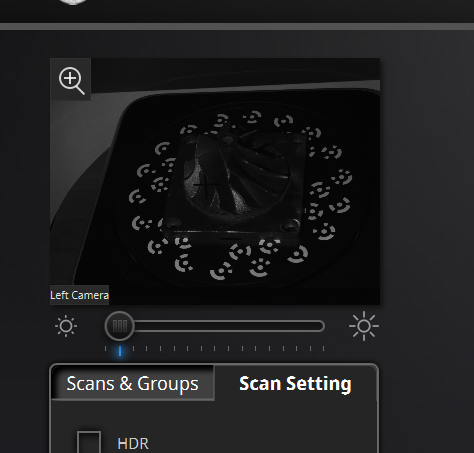
Вид из камеры сканера
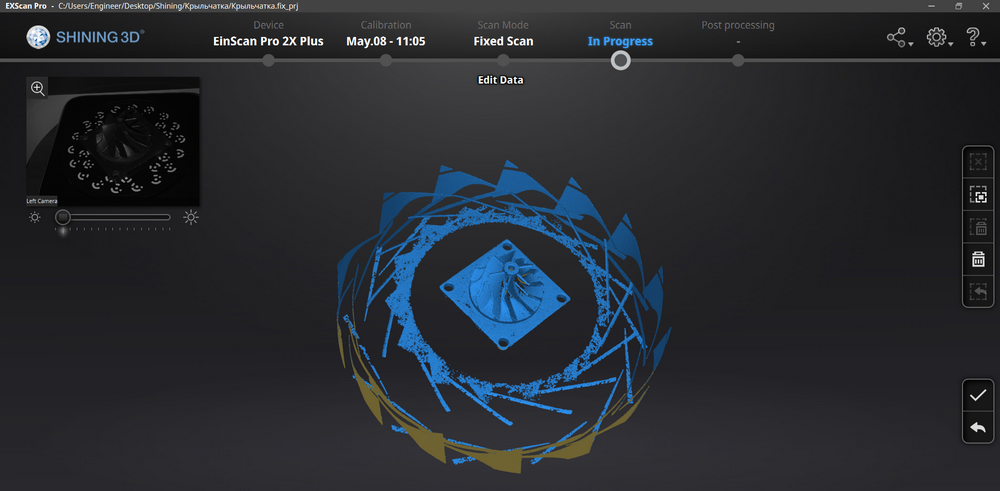
Набор кадров
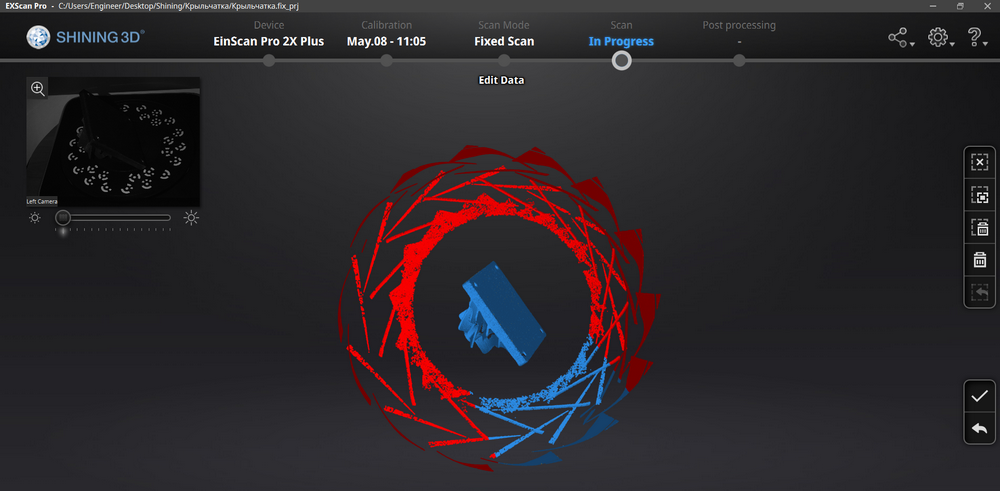
Удаляем лишнее
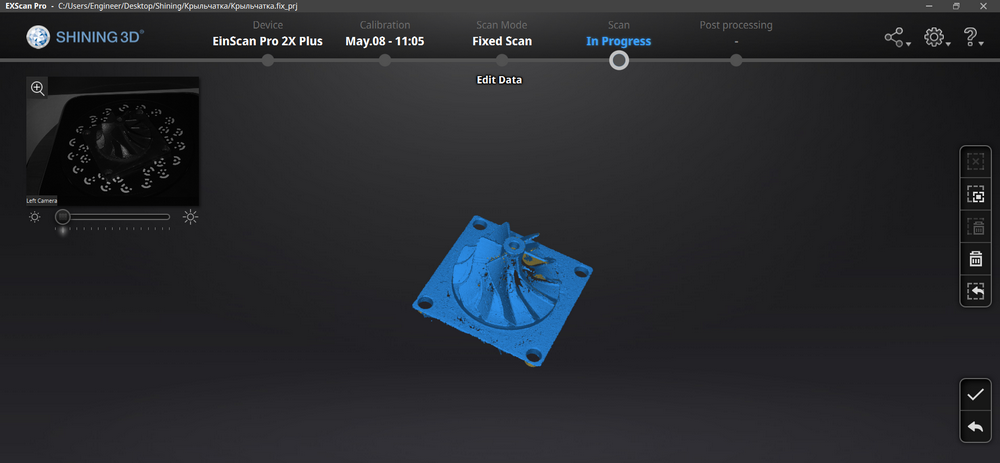
Итоговый набор
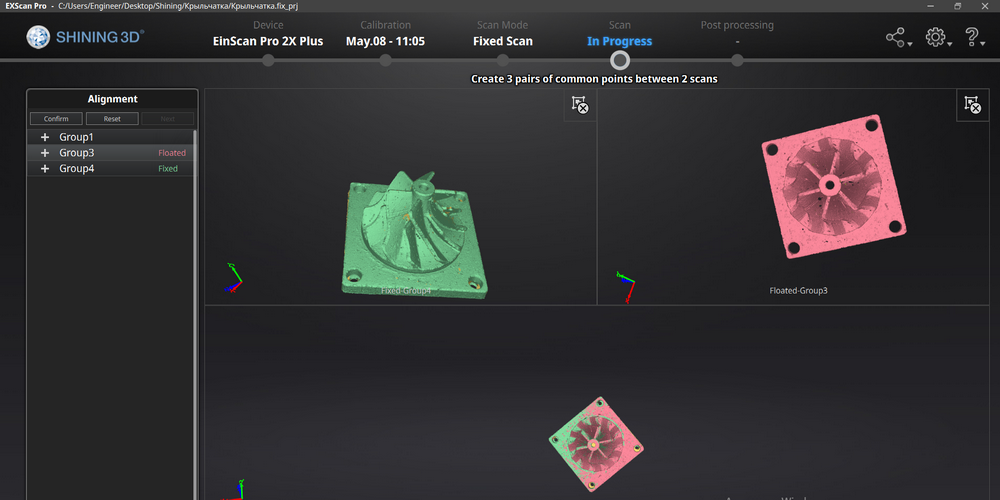
Несколько наборов в режиме совмещения
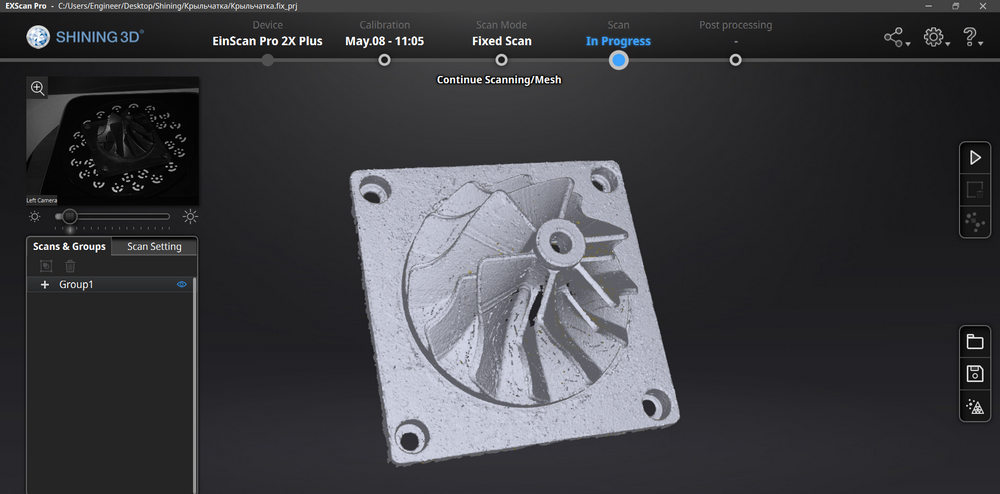
Готовая к склейке модель
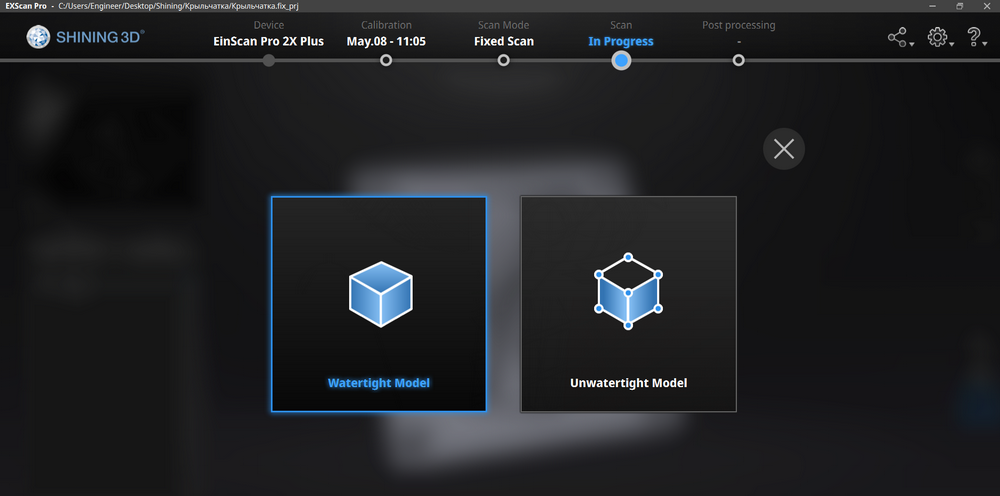
Выбор закрытая/не закрытая модель
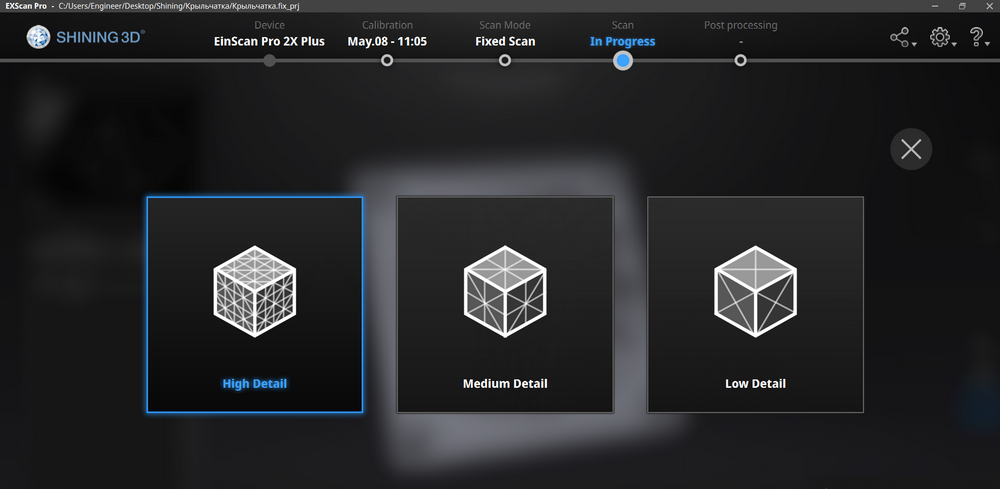
Опция “Точность склейки” (влияет на скорость склейки и точность)
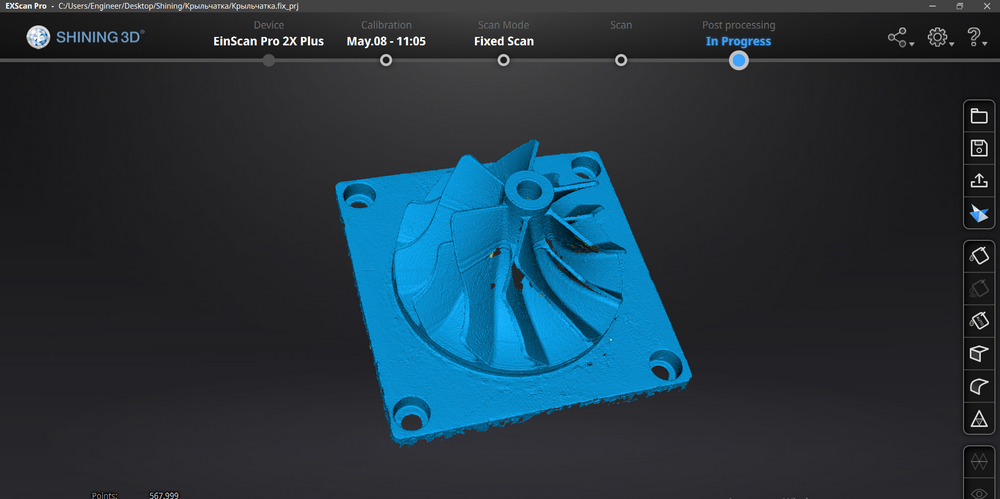
Собранная модель. Нет нужды досканировать недостающие части, так как нам нужен шаблон, а все нужные места здесь уже отсканированы. Эту модель уже можно использовать для реверс-инжиниринга в SolidEdge или Geomagic Design.
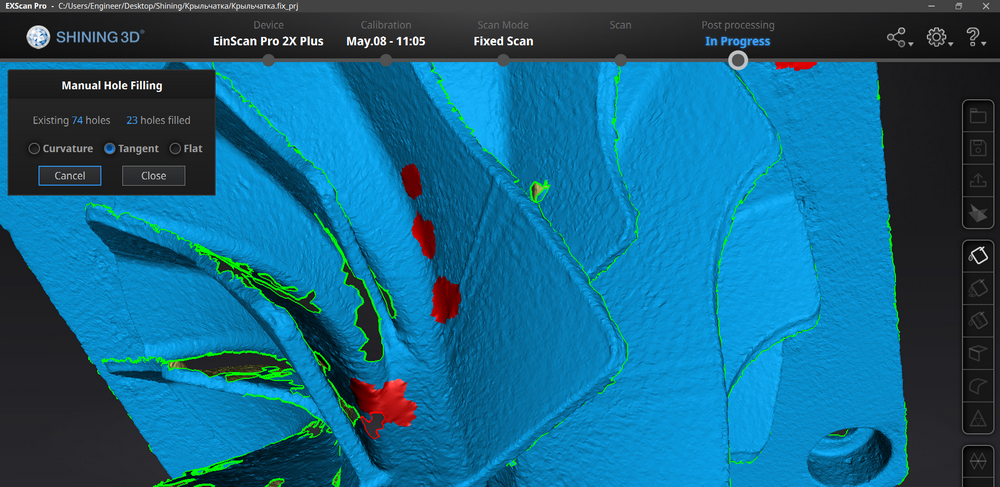
Режим ручного заполнения отверстий: нужно просто нажать на отверстие, которое вы хотите заполнить.
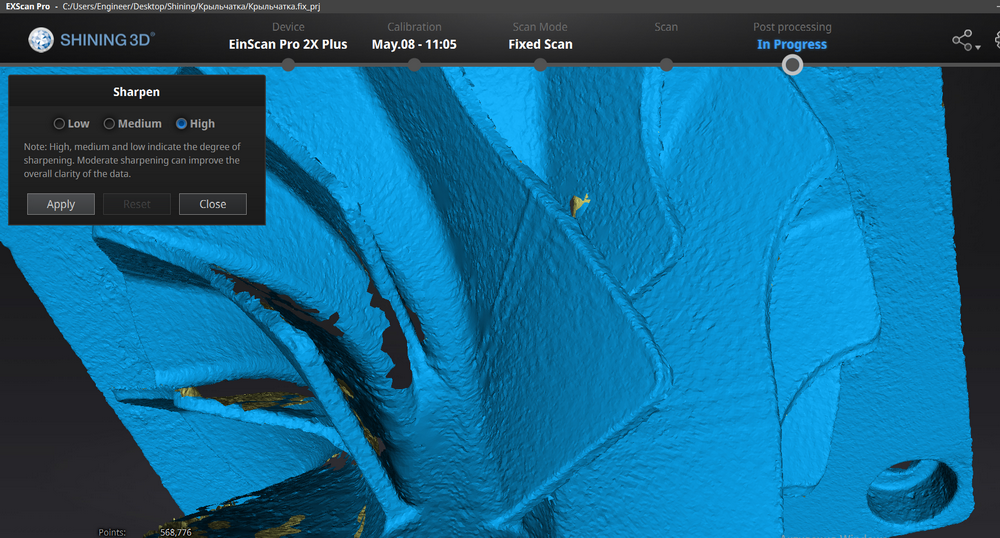
Режим заострения углов, до обработки
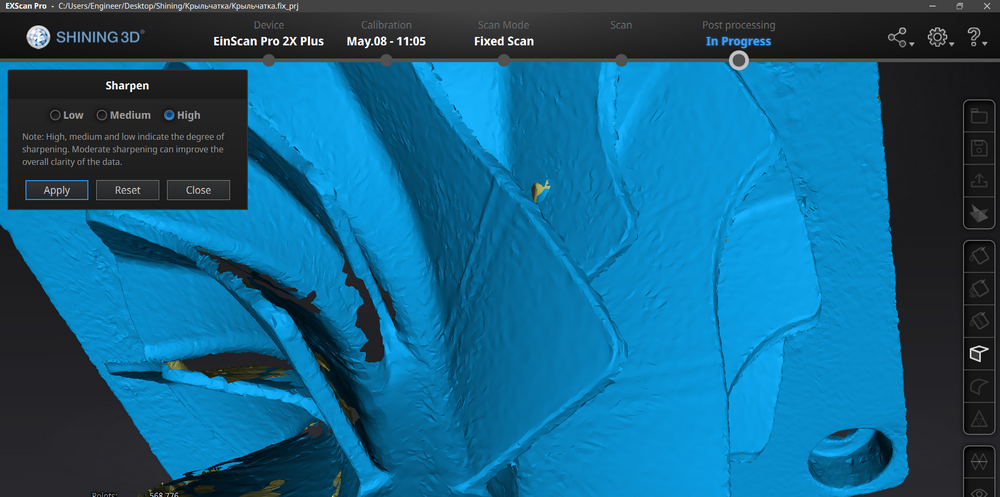
Режим заострения углов, после обработки
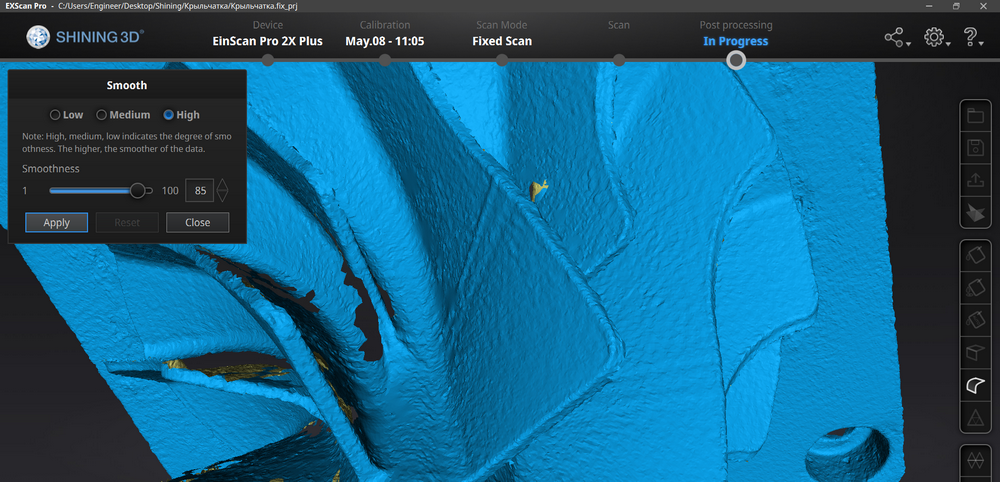
Режим сглаживания, до обработки
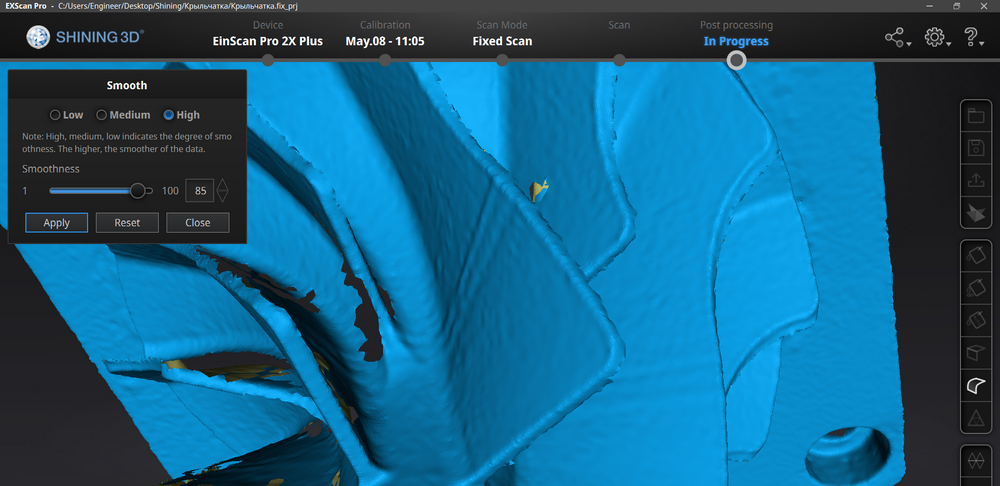
Режим сглаживания, после обработки
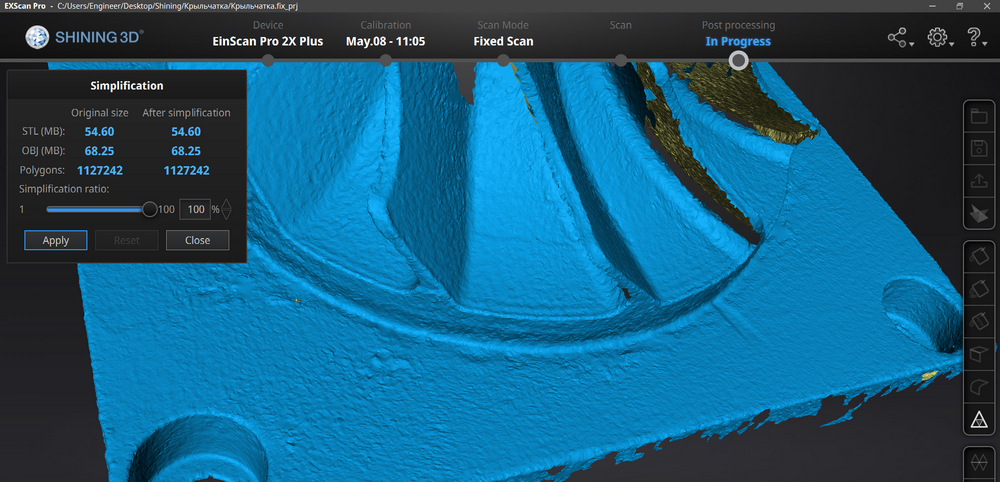
Режим упрощения полигонажа, до обработки (обратите внимание на количество полигонов)
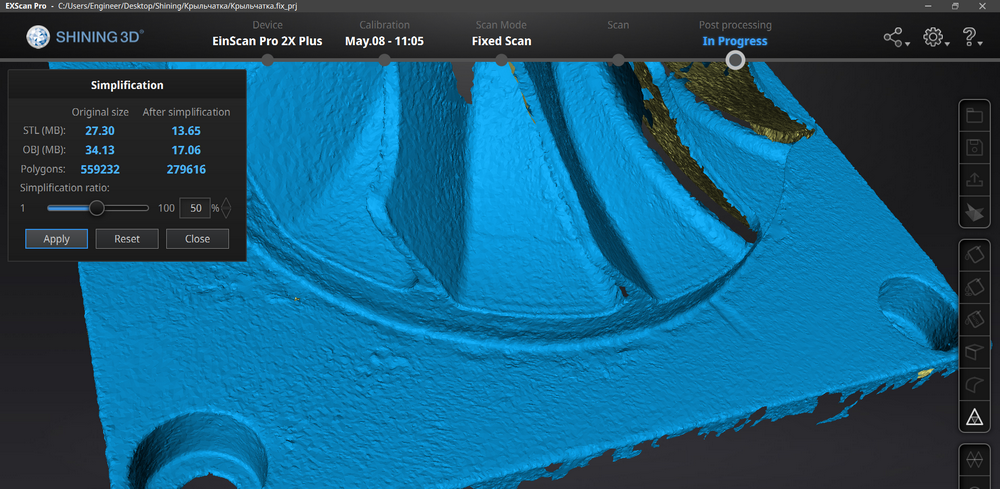
Режим упрощения полигонажа, упрощено в 2 раза (обратите внимание на количество полигонов)
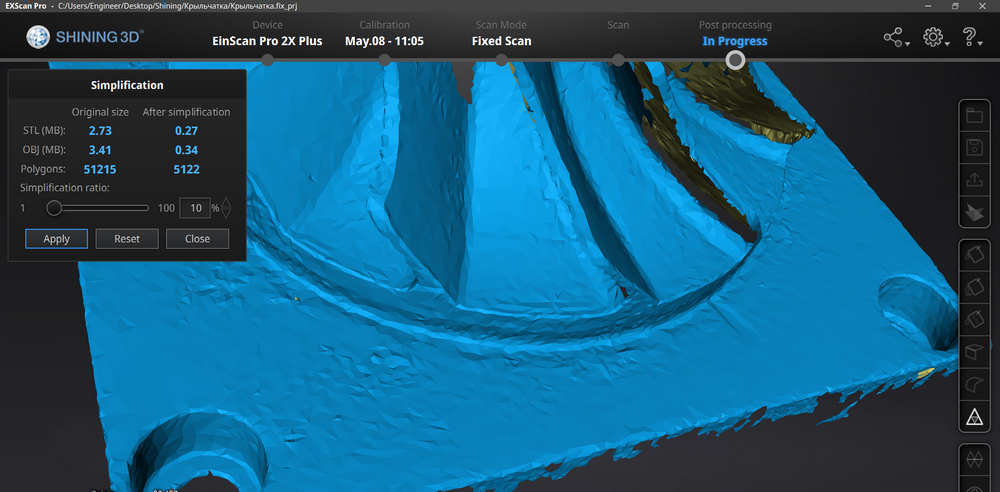
Режим упрощения полигонажа, упрощено в 22 раза (обратите внимание на количество полигонов)
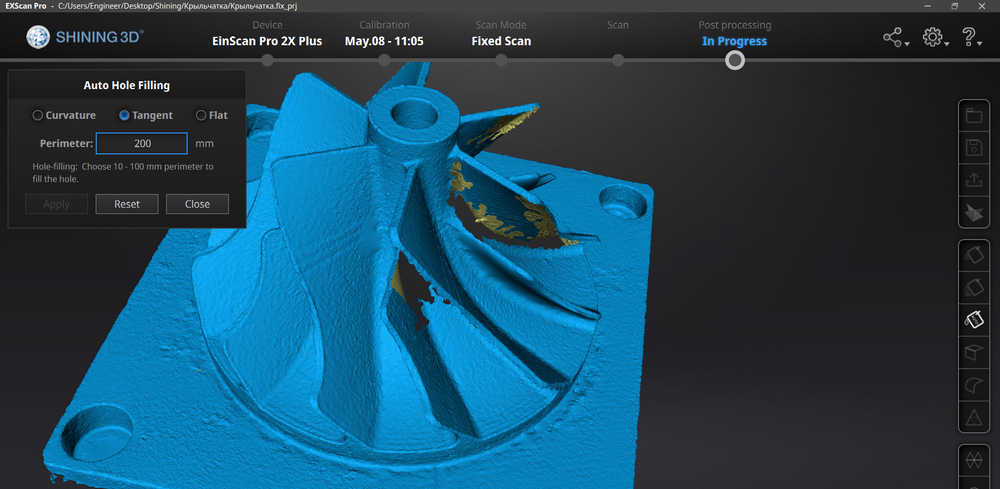
Режим автоматической заливки отверстий
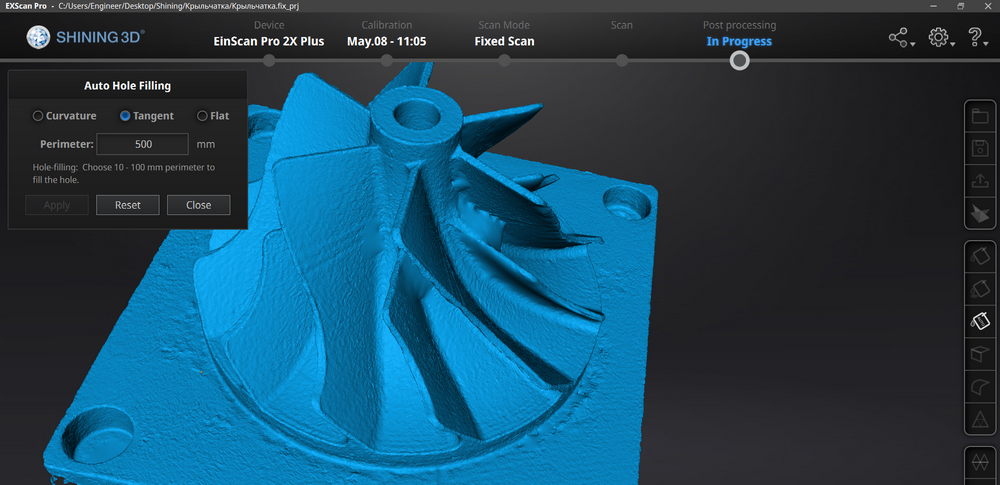
Результат (Обратите внимание, что были залиты даже те места, которые не нужно было заливать)
Подобный режим обработки сканов и модели актуален для всех режимов сканирования на Shining. Сканирование с обработками заняло около 20 минут.
На Еве адекватно отсканировать объект не удалось, слишком тонкие “крылья”, мал размер объекта.
Средние объекты (до 1 м)
Сейчас возьмем объекты покрупнее, попробуем отсканировать это колесо в трех режимах на Шайнинге, причем в стационарном режиме будем сканировать без поворотного столика (но с метками), так как объект слишком крупный для этого режима.
Надо заметить, что подобный объект довольно неприятен для сканеров, в виду того, что на шине у нас повторяющийся паттерн, а значит отслеживание по геометрии может дать на нем ошибку; к тому же, будет довольно сложно перейти из плоскости колеса на плоскость шины, так как метки расположены под углом 90 градусов друг к другу и будут плохо фиксироваться сканером. В этот раз я не буду делать такое большое количество скринов, так как сам процесс думаю вы поняли.
Стационарный режим
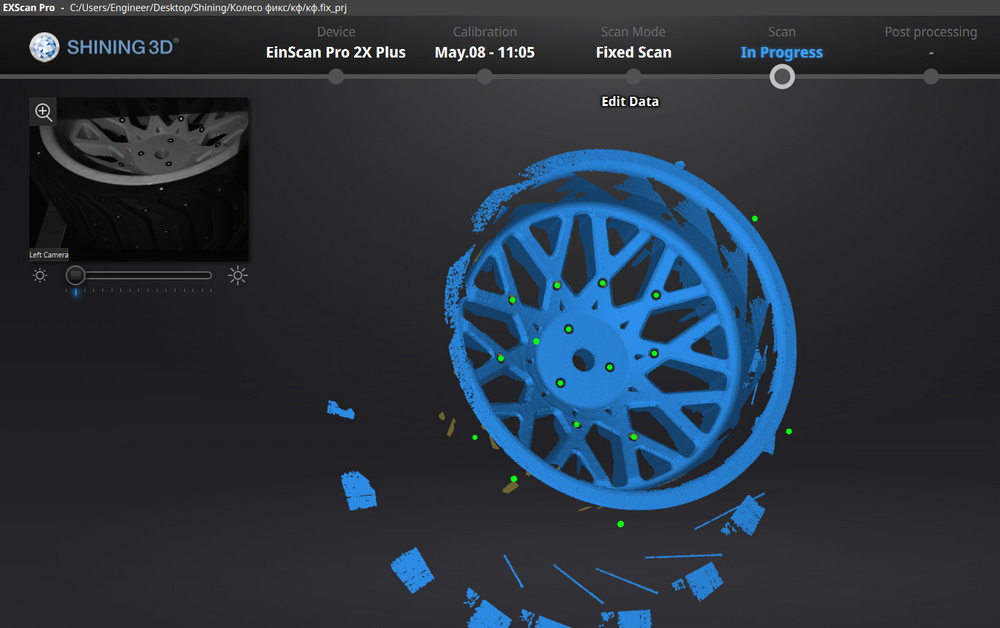
Сканируем, поворачивая объект руками, режим сшивки по меткам.
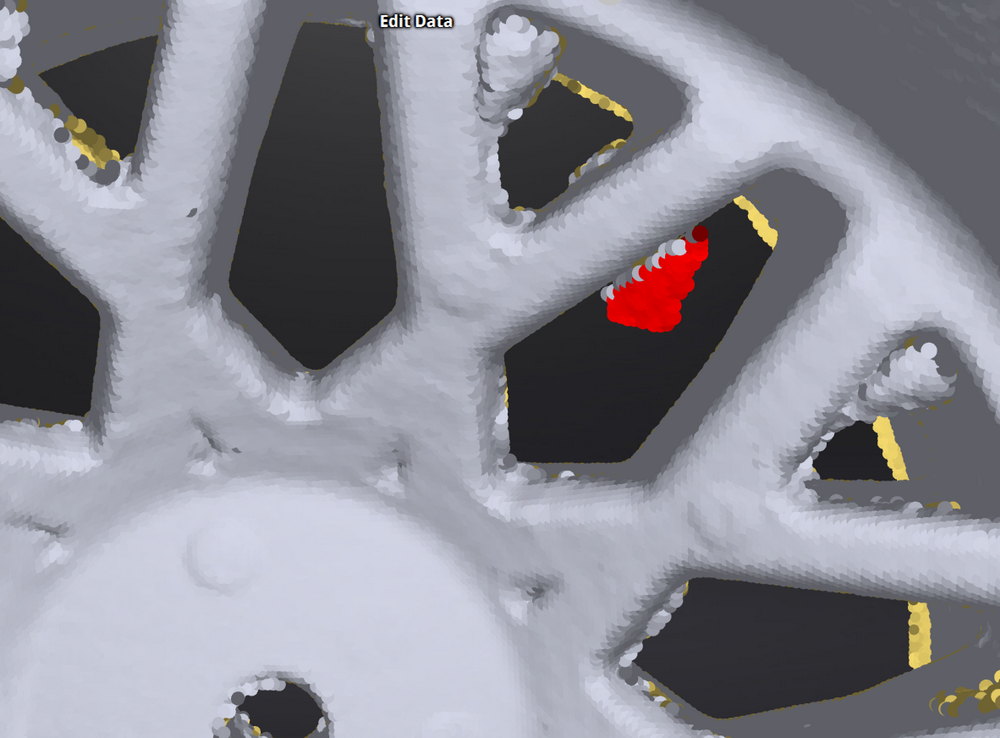
Удаляем артефакты сканирования

Сканы готовы к склейке

Эта сторона выглядит неплохо, правда небольшие отверстия залились.

С этой стороны все хуже — есть артефакты от удаления меток, плюс глянцевая черная поверхность на ободе колеса отсканировалась плохо и не очень хорошо закрылась.
Обработаем черную часть колеса матирующим спреем и попробуем отсканировать в ручном режиме.
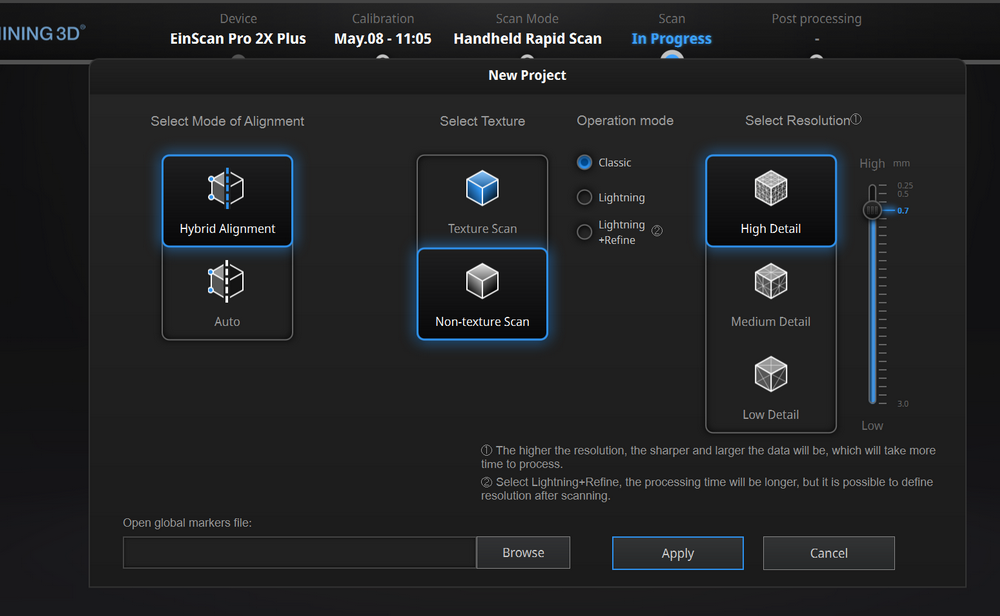
Попробуем гибридный режим
К сожалению, как я и ожидал, в гибридном режиме склейки сканер теряется на протекторе колеса и неадекватно соединяет кадры.
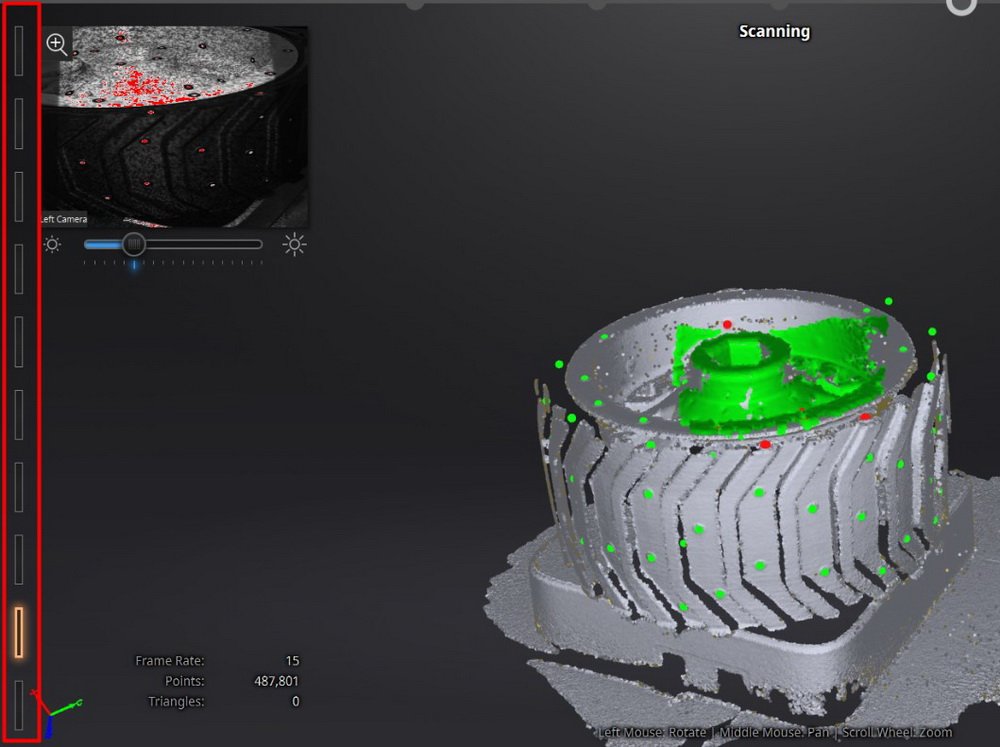
До определенного момента все хорошо, а потом превращается в кашу.
Включил сканирование с цветом, чтобы хорошо было видно, что из-за сдвига кадров происходит их наложение друг на друга.
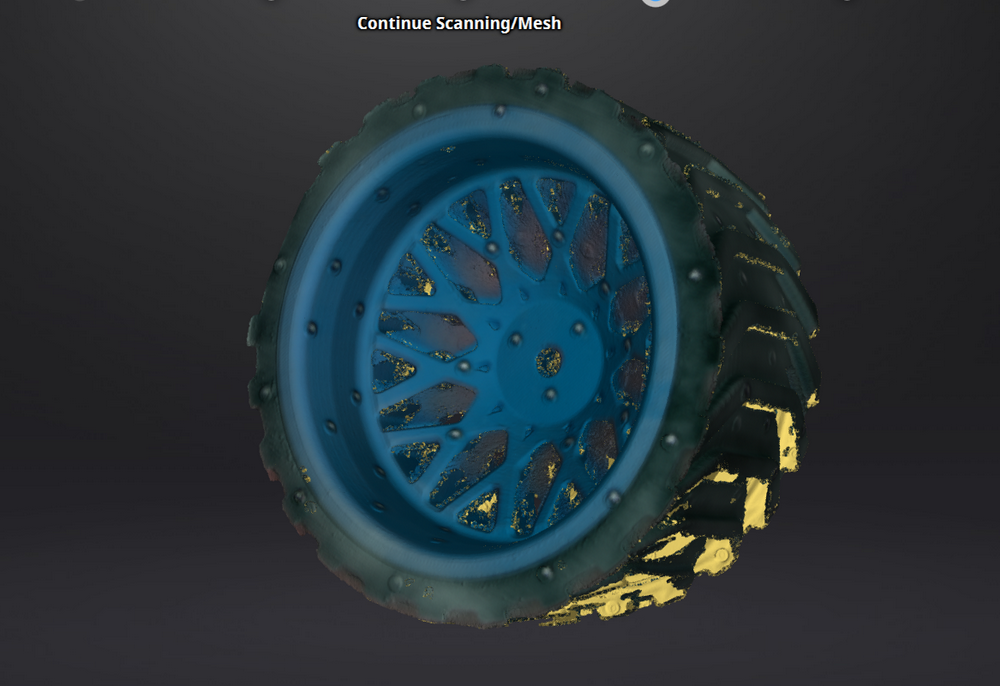
Этот способ нам не подходит.
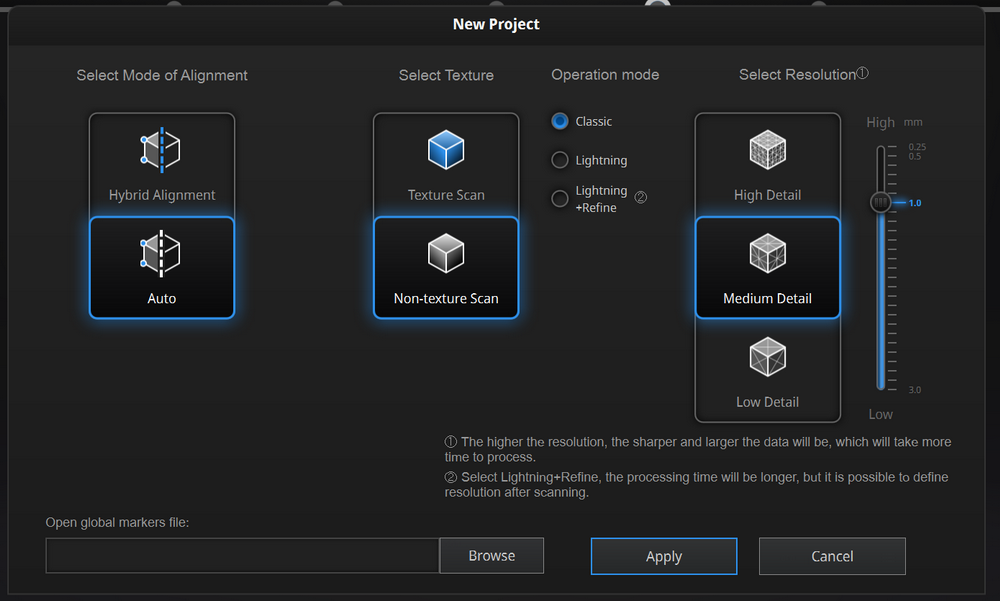
Попробуем автоматическую сшивку и наклеим побольше меток.
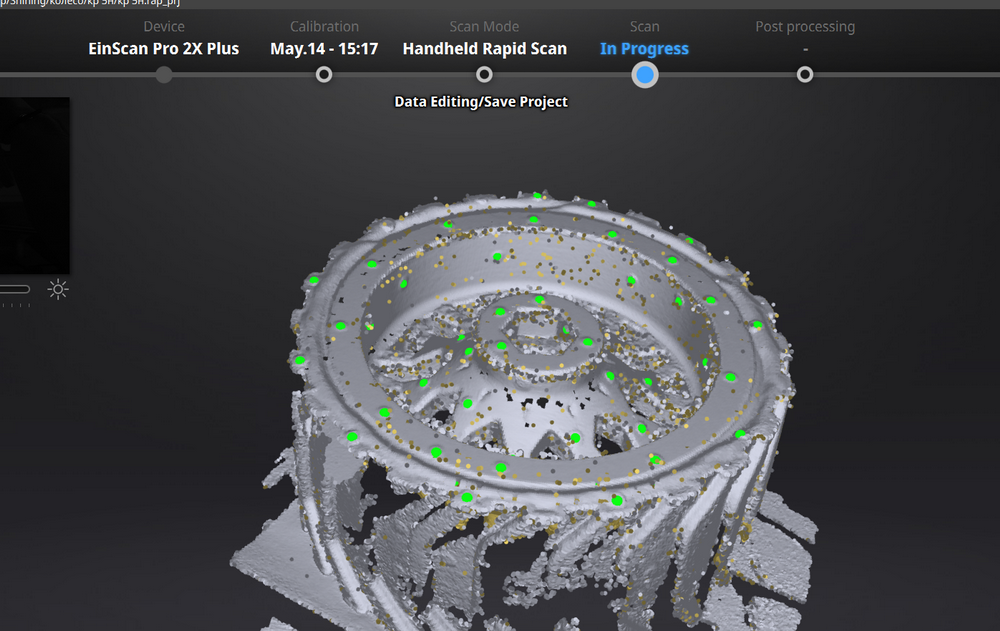
При обнаружении меток сканер сразу перестал ориентироваться по геометрии и переключился полностью на метки. К сожалению, это также создало проблему с тем, что метки в плоскости колеса находятся под углом 90 градусов к меткам в плоскости протектора, и перейти к сканированию условно “боков”, после сканирования “верха”, крайне сложно.
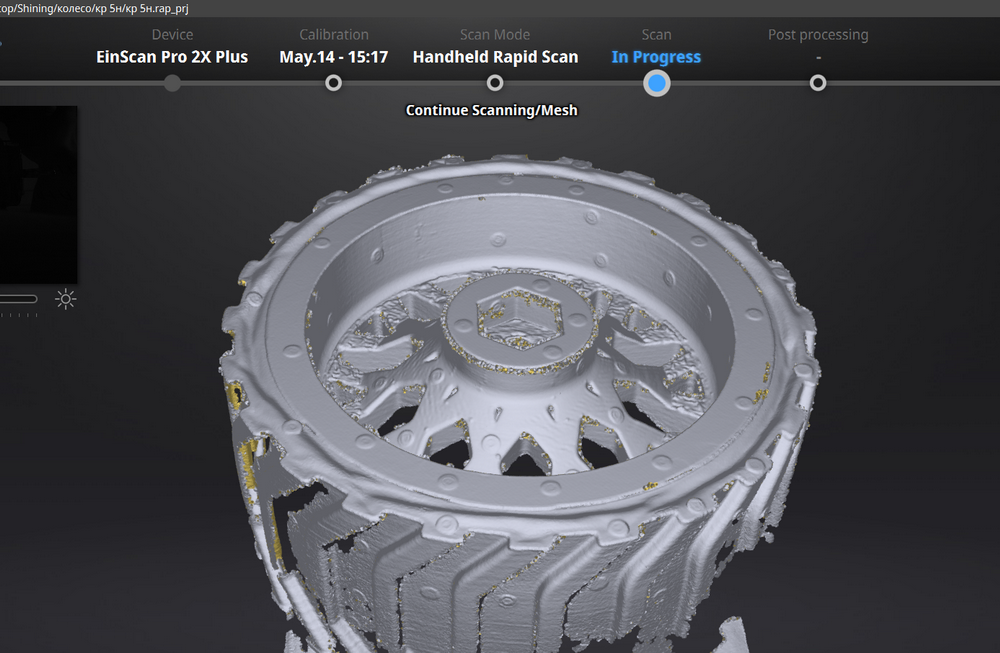
Ну результат немного лучше.
Попробуем тяжелую артиллерию: HD-режим.
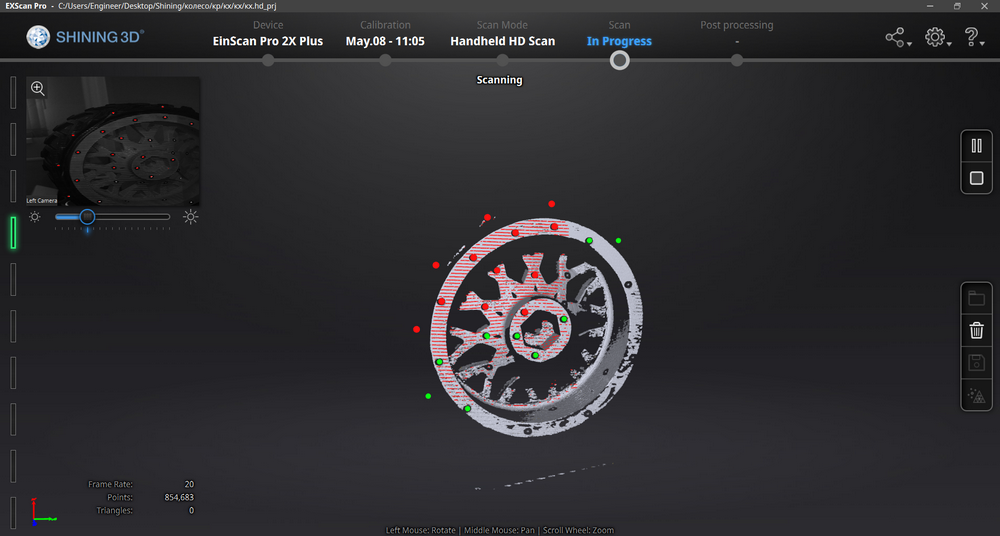
Сканирование идет медленнее, чем в скоростном режиме (но значительно быстрей, чем в этом же режиме на предыдущих версиях сканера)
Сохранилась та же проблема с переходами.
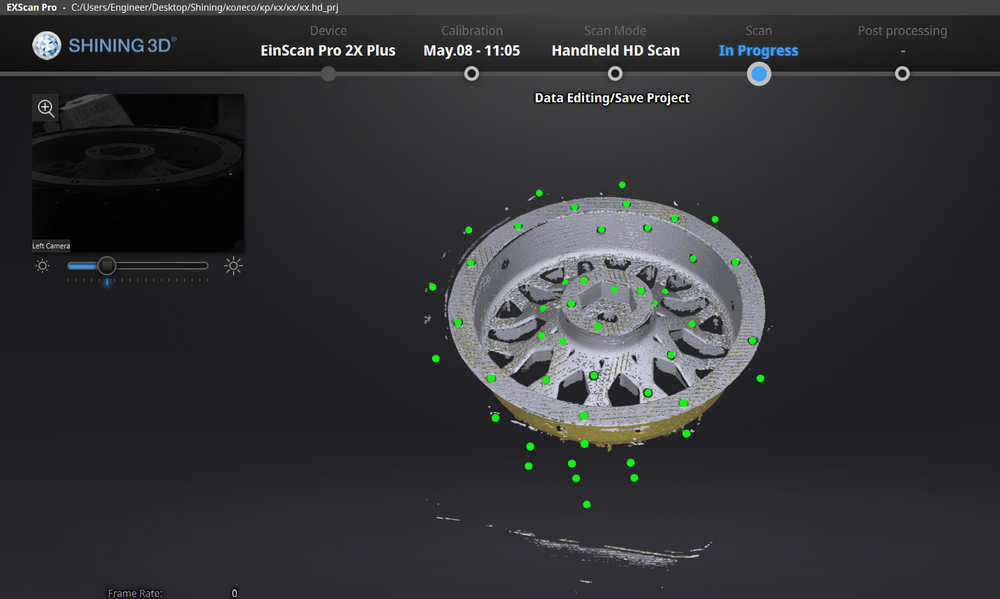
Попробуем также сканить на площадке с метками.
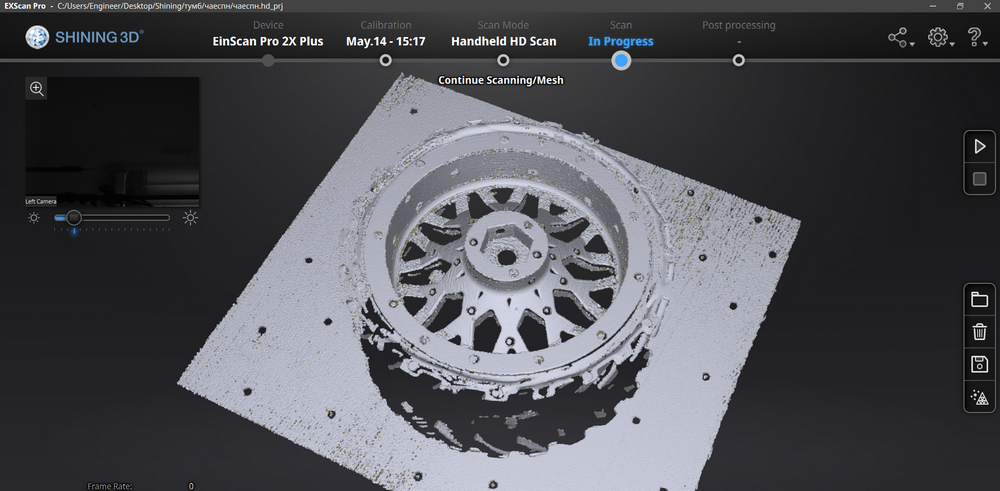
Результат не сильно лучше.
После нескольких проб пришел к выводу, что самым адекватным выбором будет сканирование объекта с каждой стороны и последующее соединение их в другой программе, такой как Solid Edge или Geomagic Design. Как я и говорил, объект проблемный для сканирования с метками. Лучший результат показало сканирование в стационарном режиме.
Ева же объект отсканировала без проблем, примерно за 15 минут, плюс 5 минут на сшивку — результат похож на результат Шайнинга в стационарном режиме, точность немного ниже, но и артефактов на поверхности меньше.
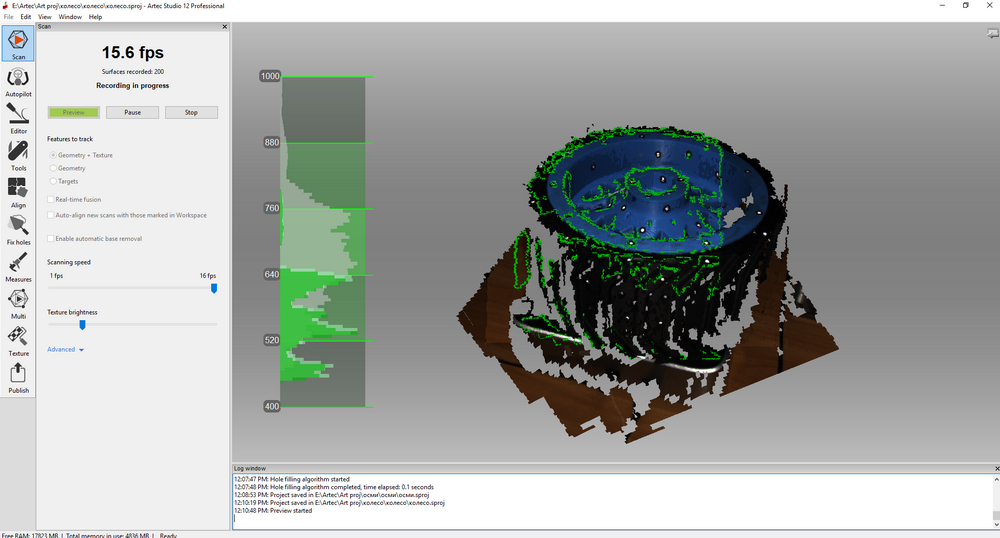
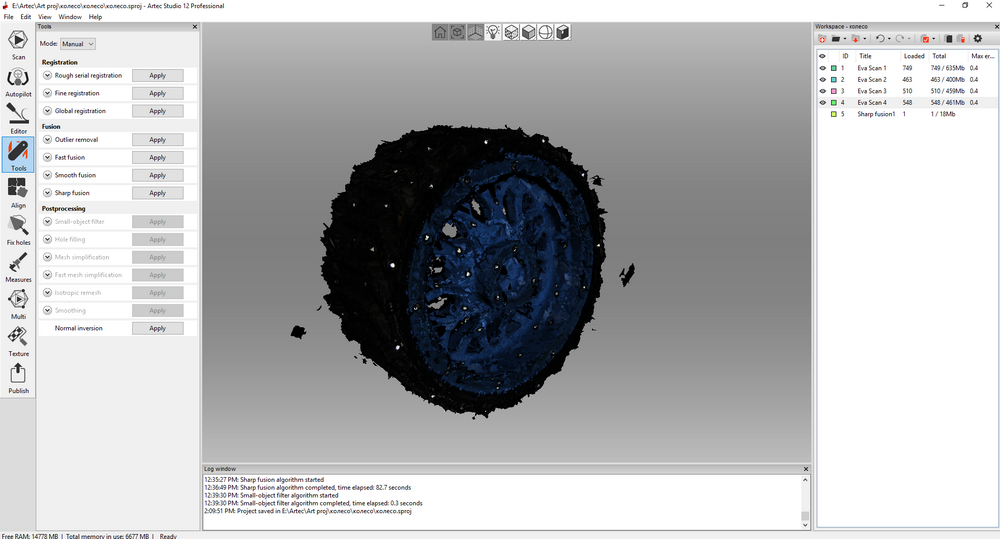
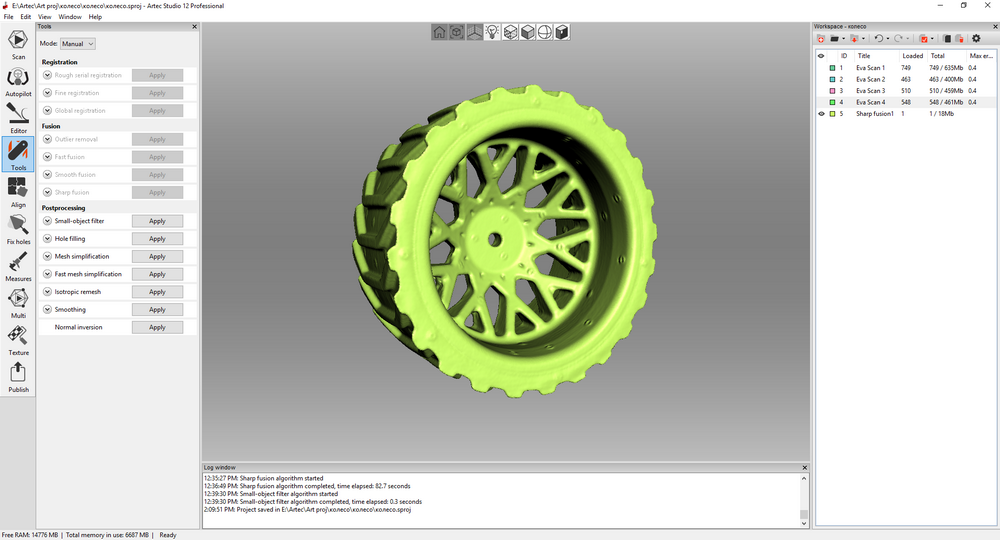

Сохраняется проблема с метками (чинится руками примерно за 10 минут) и мелкие отверстия, так же как и у Шайнинга, залиты.
Немного про текстуры
Раз уж при сканировании данного объекта мы коснулись текстур, нужно немного поговорить о том, как с ними работает Шайнинг. Опыт тестирования показал, что при сканировании на поворотном столике проблем с захватом и наложением текстур нет.

Объект
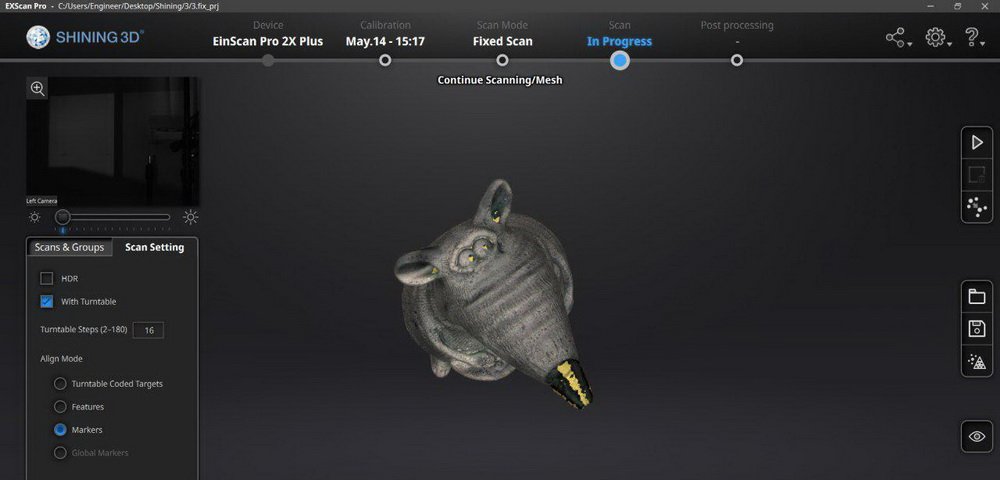
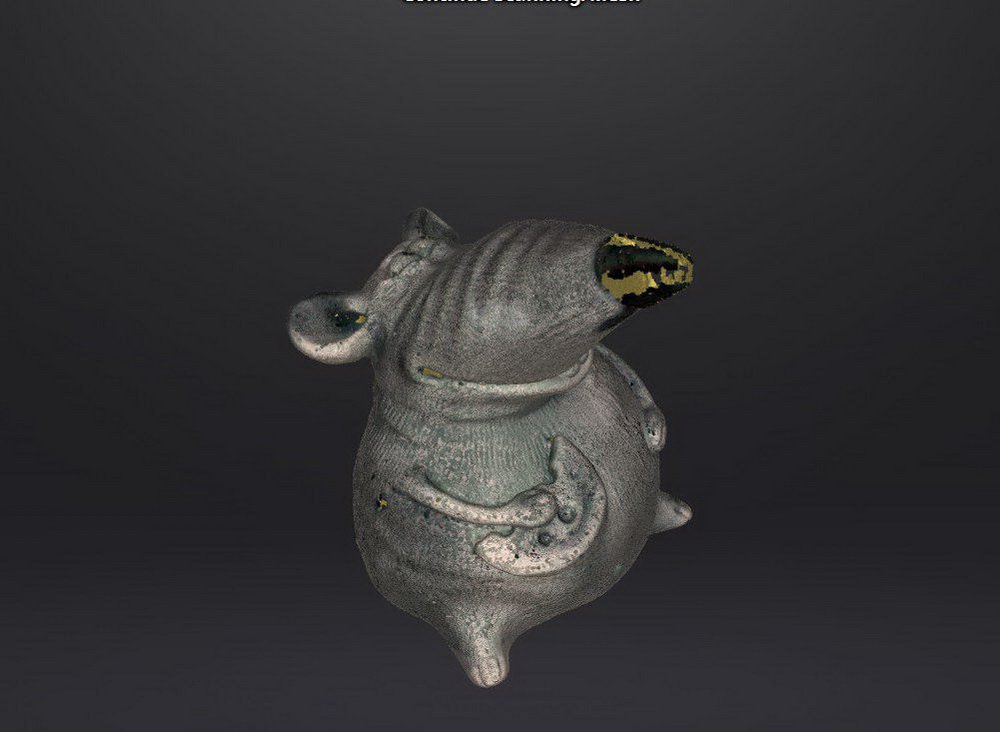
Пример
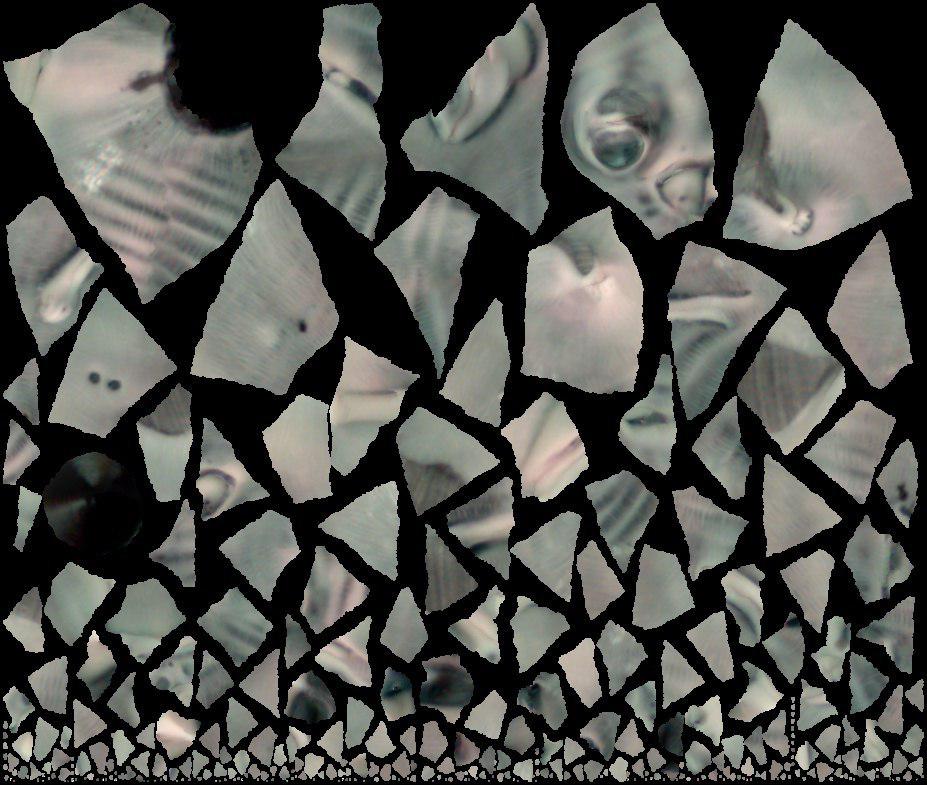
Разбивка текстуры, соответственно можно понять развертку (UV) модели
Единственное — черное не берется адекватно, так как это проблемная поверхность (также не будет браться прозрачная или зеркальная поверхность).
Цветовой модуль вполне можно использовать при сканировании в стационарном режиме, однако в других режимах есть проблемы. Во-первых, в HD-режиме текстура не берется в принципе (это оправдывается тем, что это инженерный режим и цветовая текстура здесь в 99 процентах случаев не нужна). Во-вторых, в скоростном режиме текстура берется, но накладывается неадекватно, с большими искажениями и низким разрешением, и скорей всего это связано с алгоритмами сшивки при ручном сканировании, а также тем, что на кадр приходится меньше точек, чем при стационарном сканировании.
В качестве второго объекта используем распечатанную статую, примерно 1 м высотой.
Здесь сканирование в стационарном режиме уже не подходит.
Сканер без проблем отсканировал объект в рапид-режиме на любых настройках, видимо, наличие интересной неповторяющейся геометрии, вместе с метками, помогает достичь достойного результата.
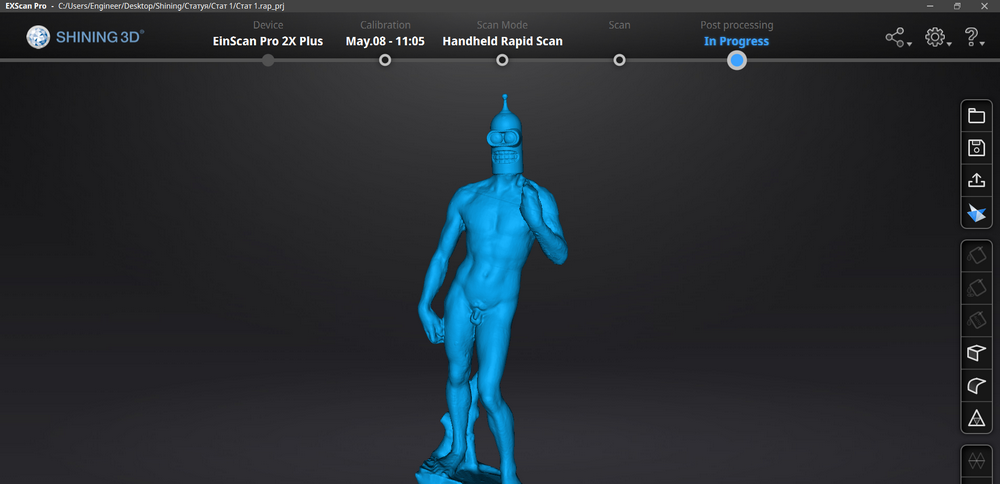
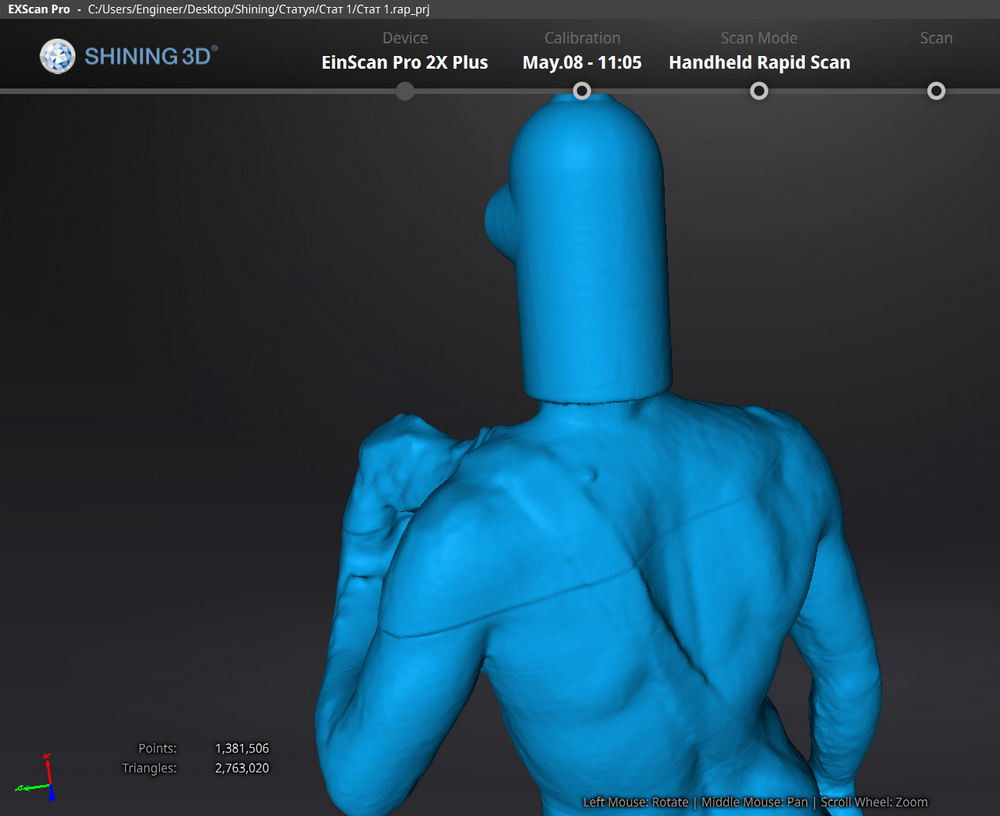
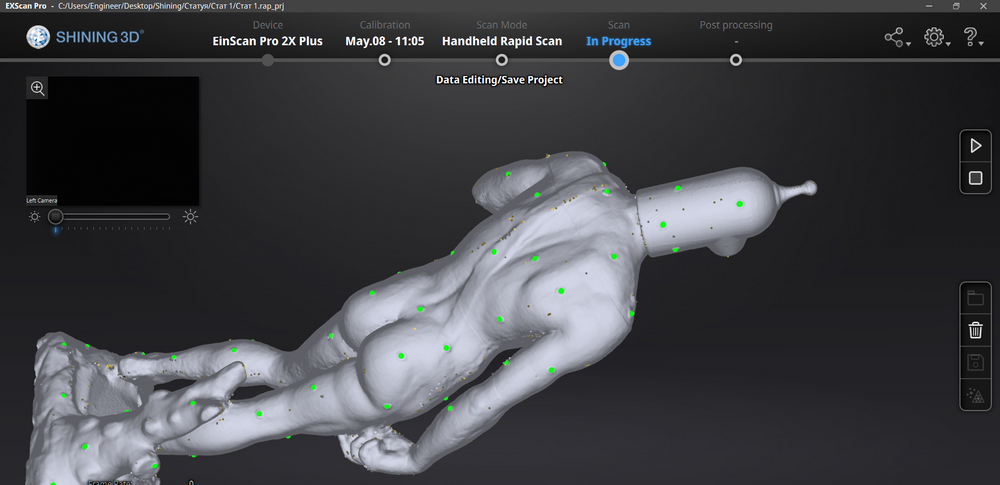
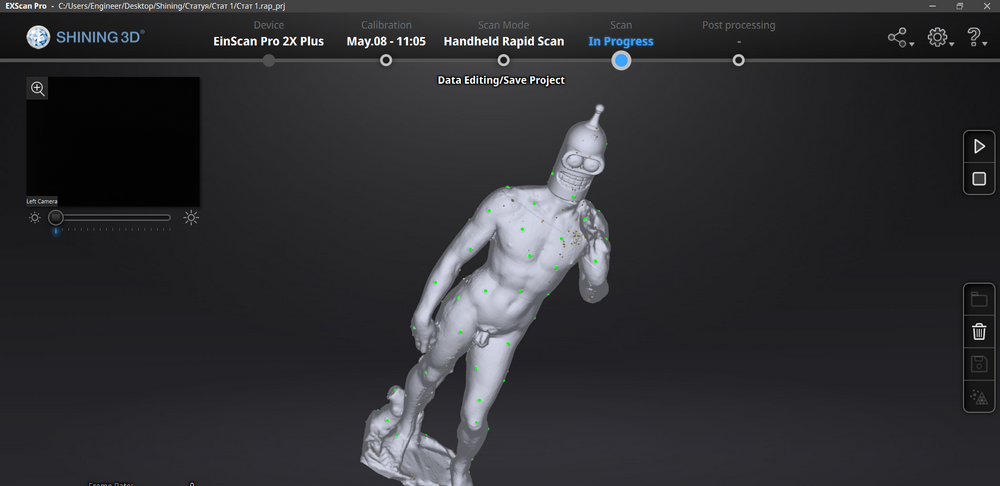
Можно отсканировать такой объект достаточно быстро, с включенным рефайном, а затем переключить точность на 250 микрон, и вы получите замечательный результат для быстрого сканирования подобного объекта. Также данный объект можно отсканировать в ручном HD-режиме, но я бы не рекомендовал, в виду того, что потребуется значительно больше меток, вырезание которых может негативно сказаться на поверхности объекта. Скоростной режим здесь является оптимальным.
На Еве сканирование также прошло без проблем.
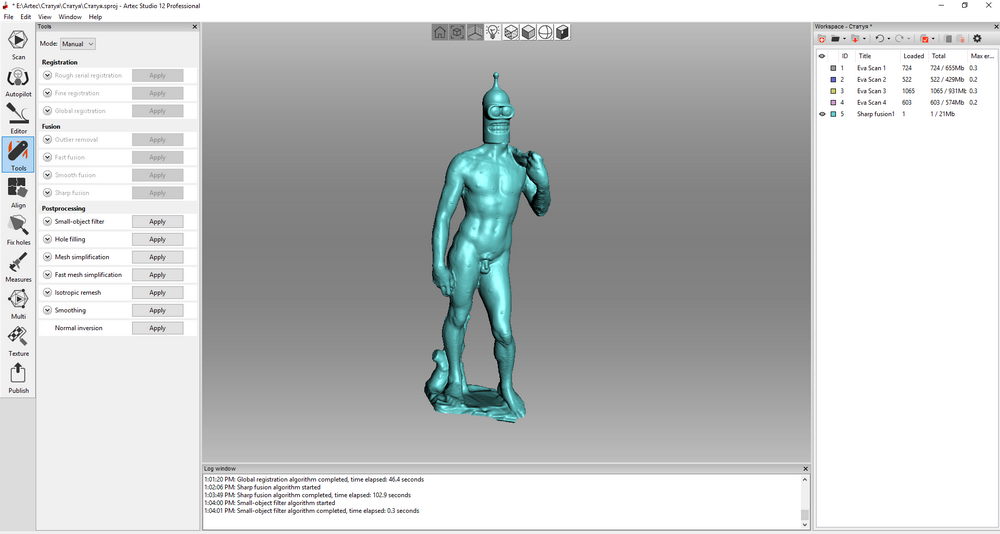
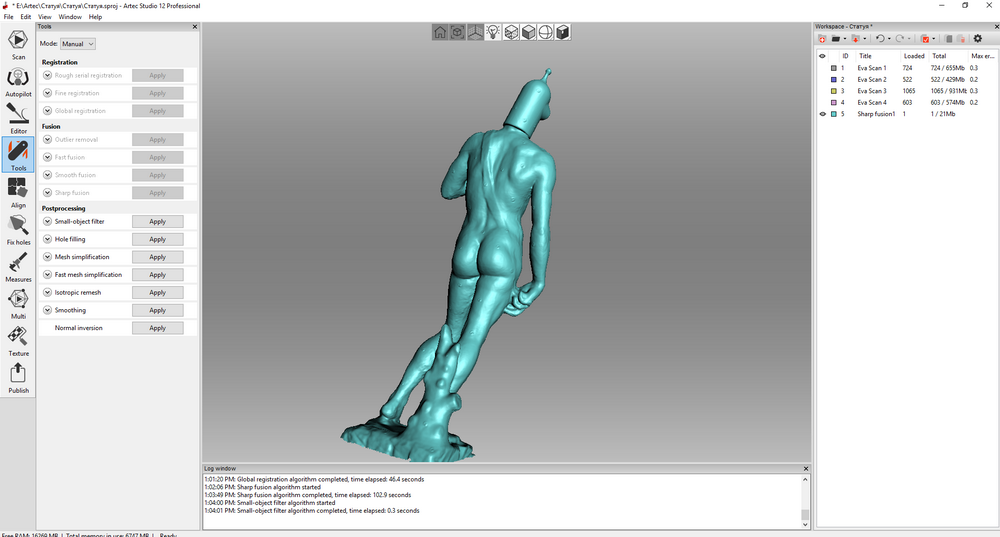
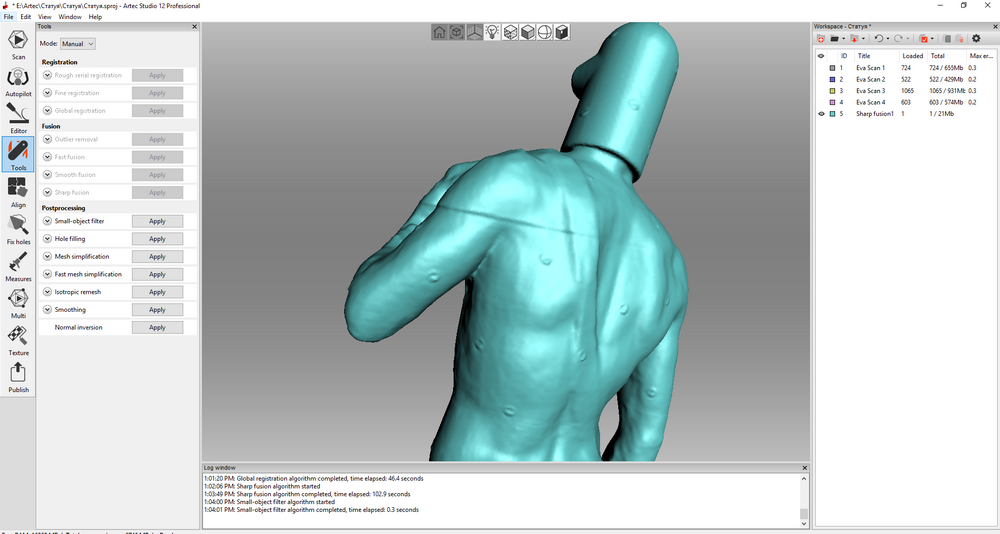
Стоит отметить, что данный объект является фактически идеальным для данных сканеров, так как входит в желательные размеры, имеет хорошую поверхность и достаточно богатую геометрию, чтобы сканеры не терялись.
Если взять подобный же объект, но уже высотой 1,5 — 2 метра, то сканеры также отлично справятся — Artec побыстрей, а Shining поточней.
Большие объекты
Так как из предыдущей части понятно, что с крупными объектами у сканеров проблем нет, возьмем самые проблемные из крупных объектов — людей.
Люди это очень плохая для 3D-сканирования поверхность — они шевелятся, что меняет и геометрию, и взаимное расположение меток (которые на них обычно и не клеят, в том числе и по этой причине — смысла нет).
Перед началом следует отметить, что сканирование людей не является целевой областью работы для Shining, но является ею для Artec, поэтому тут очевидно кто покажет себя лучше.
Артек без проблем сканирует людей, в нем есть даже специальные настройки для компенсации движений объектов. Точность при сканировании человека — около 0,5-1,5 мм.




Примеры сканирования на Artec Eva

Разбивка текстуры, соответственно можно понять развертку (UV) модели
Теперь посмотрим на Shining. Если он сможет сделать это хоть как-то, это уже будет успех.
Единственным адекватным режимом для такой задачи у Шайнинга является скоростное сканирование в гибридном режиме.
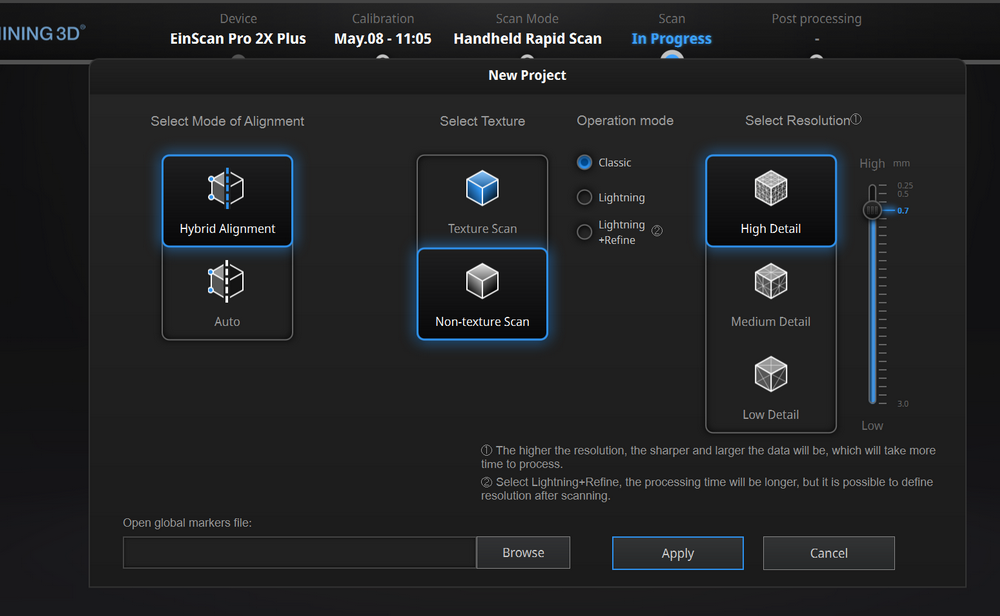
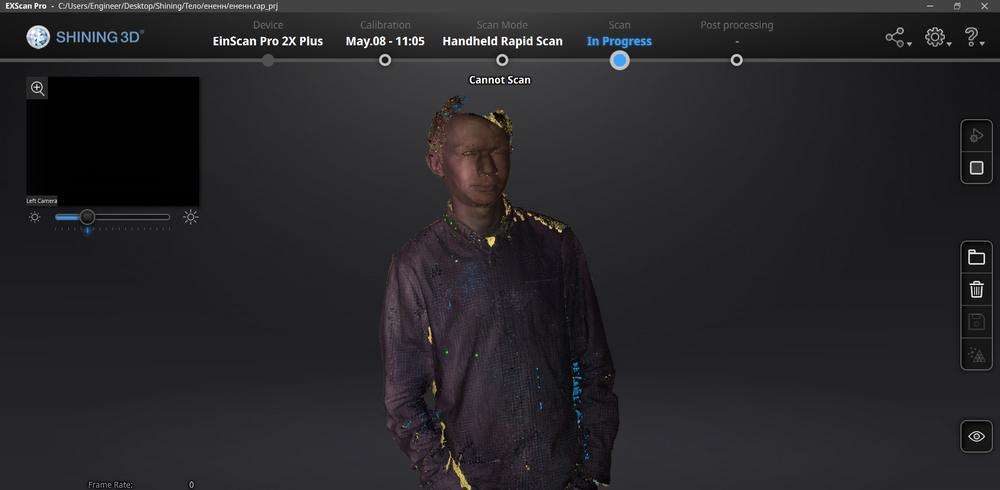
Сканируется тяжело.
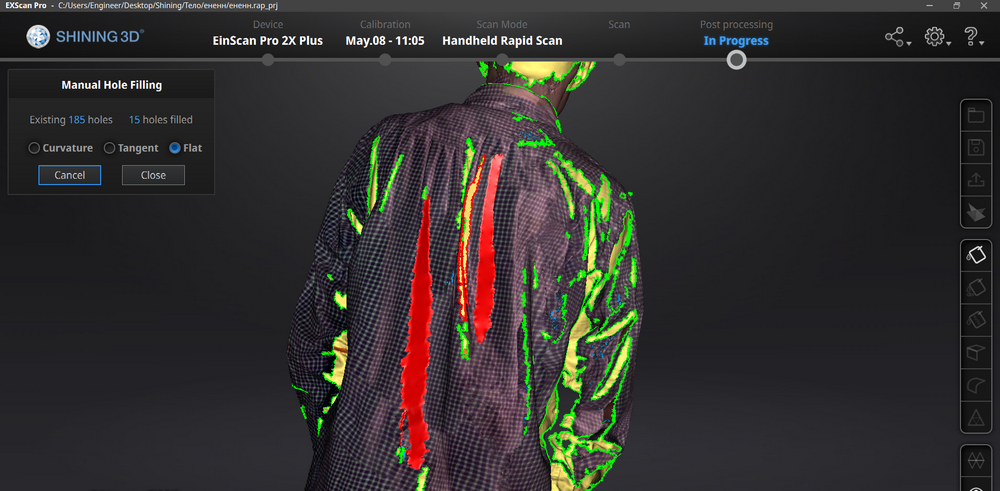
На подвижных местах сканер часто теряется, остается много отверстий.

Но, в целом, склеенный вариант не безнадежен

Немного работы руками и готово
Нижняя половина не была отсканирована, так как Shining вообще не берет одежду черного цвета, в том числе черные брюки. В принципе, сканер показал себя в этой задаче значительно лучше, чем я ожидал. Особенно учитывая то, что в прошлой версии данного сканера я с трудом отсканировал только голову человека.
Плюсы и минусы. Итог
Какой же итог? Shining традиционно выпускает новую версию сканера с небольшими доработками — немного выше скорость, немного быстрей алгоритмы, немного больше точек на кадр. Добавляется новый функционал в ПО. Хорошей практикой является возможность перехода в ПО для реверс-инжиниринга в 1 клик. Но проблемы остаются все те же: маленький угол обзора камеры ухудшает захват геометрии и меток, сканер теряется довольно часто, особенно на "скучных" объектах, также этому способствует и малое поле зрения сканера. Сохраняются проблемы в работе с цветными текстурами. Впрочем, учтите, что сканер стоит почти в 2 раза дешевле, чем ближайшие аналоги.
В целом, по итогу, Shining хорошо подходит для следующих применений
- Реверс инжиниринг — достаточно высокая точность для своего ценового сегмента, интеграция с ПО для реверс инжиниринга (SolidEdge, Geomagic Design X). Для сравнения — Artec также подходит, но дает меньшую точность;
- Метрологический контроль — по тем же причинам. В сравнении с Евой — то же самое и по тем же причинам;
- Образование — прост в освоении, низкая стоимость для своего класса. Artec сложней в освоении, имеет более высокую стоимость, но более эффективно может применяться для сканирования людей, например, что может быть востребовано в том числе и в образовании.
- Подходит, с замечаниями
- Сканирование предметов искусства — хорошо захватывает "интересную" геометрию, но плохо берет цветовую текстуру в ручных режимах. Artec работает с цветом лучше, но у него хуже с точностью — не видит мелкие объекты;
- Архитектура — гибкая настройка режимов и количества захватываемых точек позволяют уменьшить разрешение, для захвата больших площадей, или увеличить — для захвата мелких элементов или фактуры поверхности. Есть и минусы — потребуется значительное количество меток, чтобы сканер не терялся на крупных объектах, а малое поле зрения сделает такой процесс очень небыстрым. Artec лучше берет цвета, имеет большее поле зрения и более приспособлен для работы с большим объемом данных, но хуже видит мелкие детали и фактуру.
- Медицина — хорошо подходит для сканирования медицинских объектов, но при сканировании частей тела для протезирования могут быть сложности. Artec тут отлично подходит.
Не подходит:
- Шайнинг не особо хорош в сканировании людей, не только частями, но и целиком. Artec же напротив, чему способствует его качественная работа с цветами.
Таблица:
| Область применения | Shining Einscan Pro 2X Plus | Artec Eva |
|---|---|---|
| Реверс инжиниринг | Хорошо подходит | Хорошо подходит (но дает меньшую точность) |
| Метрологический контроль | Хорошо подходит | Хорошо подходит (но дает меньшую точность) |
| Сканирование людей | Не подходит | Хорошо подходит |
| Медицина | Подходит с замечаниями (Сложно сканировать части тела) | Хорошо подходит |
| Искусство | Подходит с замечаниями (Проблемы с цветовой текстурой) | Подходит с замечаниями(кроме мелких объектов) |
| Архитектура | Подходит с замечаниями (Потребуется много меток, относительно медленное сканирование больших площадей) | Хорошо подходит (Но может дать меньшую точность) |
| Образование | Хорошо подходит | Подходит с замечанями (Сложней в освоении) |
Итого
Несмотря на некоторые преимущества заслуженного и признанного профессионалами Artec Eva, в большинстве инженерных применений новый и более доступный финансово Shining Einscan Pro 2X Plus его обходит. Что совсем не удивляет, если иметь в виду их разницу в возрасте.
Стоит помнить о том, что для любого применения инструмент лучше подбирать индивидуально, а лучше всего в этом помогут профессионалы.
Нужен 3D-сканер? Обращайтесь к нам, подберем оптимальный вариант, наиболее подходящий для выполнения ваших задач.






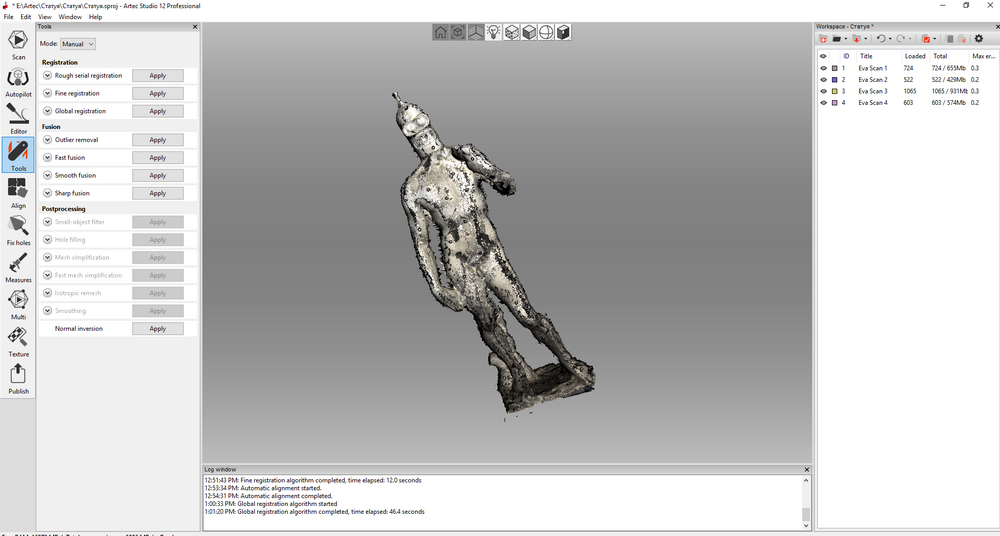








Оставить комментарий